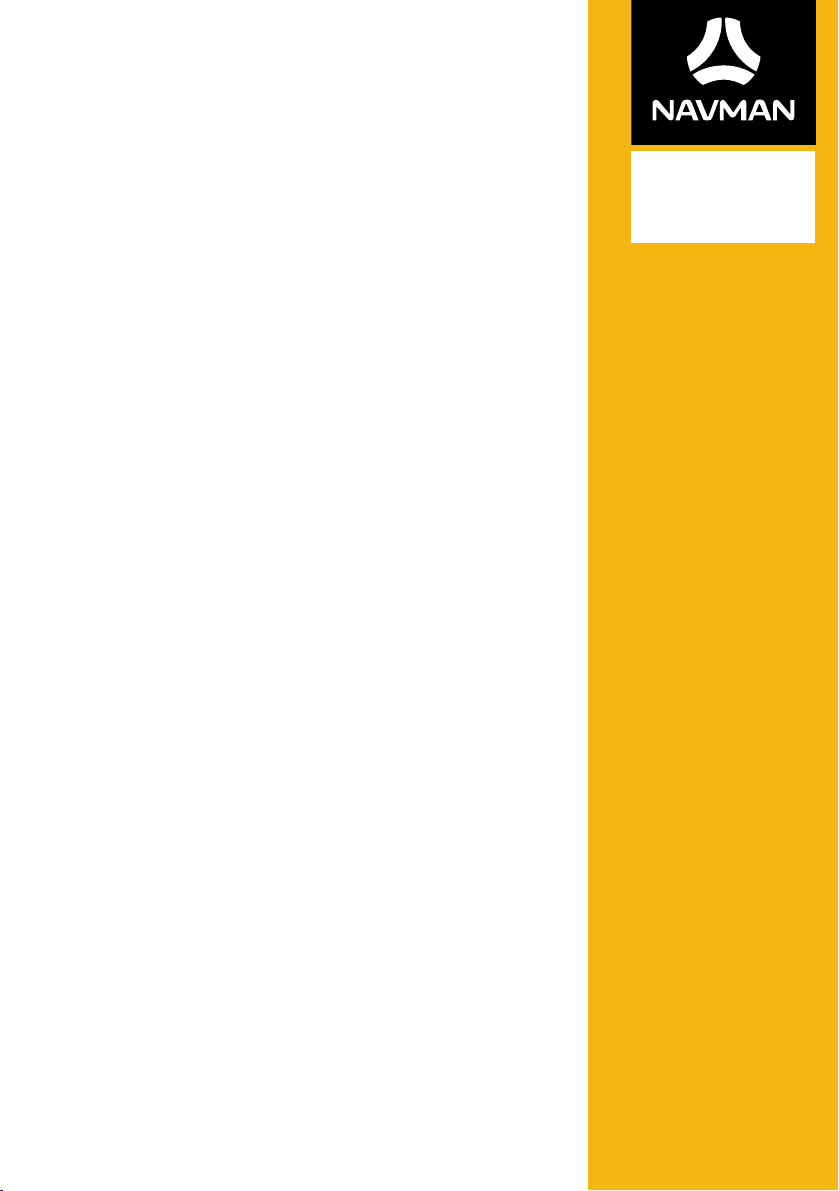
₃₅₀
F
Brukerveiledning for
maskinvare
₄₅₀
/F
-serien
F350 | F450
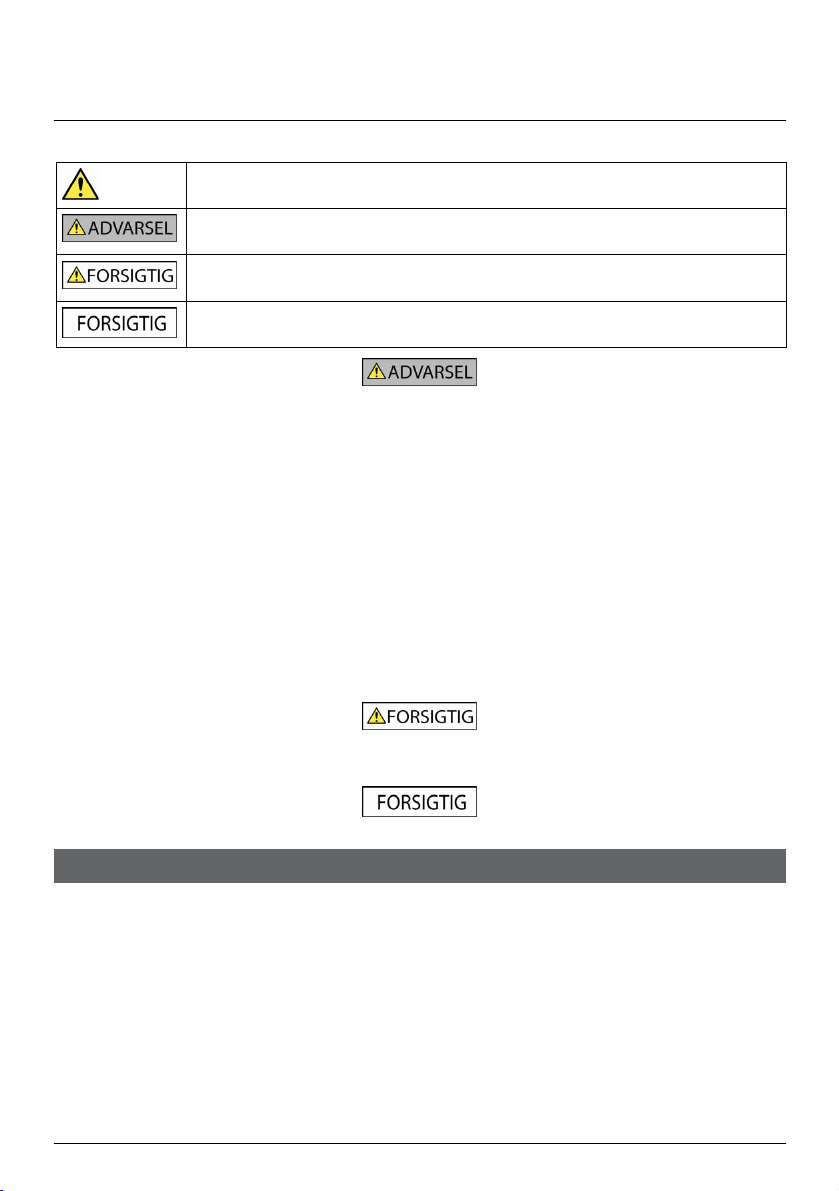
Viktig sikkerhetsinformasjon
LES NØYE IGJENNOM FØR DU INSTALLERER PRODUKTET I ET KJØRETØY
Dette er advarselssymbolet for sikkerhet. Det burkes for å varsle deg om fare for personskade. Følg alle
Fjerning av originalt utstyr, legge til tilbehør eller modifisere ditt kjøretøy kan påvirke kjøretøyets sikkerhet eller gjøre det
illegalt å benytte i noen jurisdiksjoner.
Følg alle produktinstruksjoner og alle instruksjoner i kjøretøyets håndbok om ekstratilbehør eller modifikasjoner.
Rådfør deg med dine lokale lover når det gjelder betjening av et kjøretøy med ekstratilbehør eller modifikasjoner.
Det er ditt eget ansvar å plassere, sikre og bruke Navman-enheten på en slik måte at den ikke forårsaker ulykker, personskade
eller eiendomsskade. Alltid følg regler for trygg kjøring.
Ikke monter Navman-enheten på en slik måte at den kan forstyrre med trygg operasjon av kjøretøyet, utløsning av airbags eller
annet sikkerhetsutstyr.
Ikke betjen Navman-enheten mens du kjører.
Før du bruker Navman-enheten for første gang, må du gjøre deg kjent med enheten og hvordan den fungerer.
På hovedveier, kan avstanden til en avkjørsel som kalkuleres av Navman være lengre enn avstanden som vises på veiskilter.
Veiskilter viser avstanden til starten av en avkjørsel mens Navman viser avstanden til neste kryss, dvs. slutten av avkjørselen
eller veien. For å gjøre deg klar til å kjøre av en vei, må du alltid følge avstandsinformasjonen på veiskilt.
Bruk av informasjon om plassering med sikkerhets- eller fartskamera kan være underlagt lokale lover i landet som brukes. Du er
ansvarlig for å sjekke at du kan bruke lovlig informasjonen i landet ditt eller i landet hvor informasjonen skal brukes.
sikkerhetsmeldinger som følger dette symbolet for å unngå personskade eller dødsfall.
ADVARSEL Indikerer en potensiell farlig situasjon som, hvis den ikke forhindres, vil resultere i død eller
alvorlig skade.
FORSIKTIG Indikerer en potensiell farlig situasjon som, hvis den ikke forhindres, vil resultere i mindre
eller moderate skader.
FORSIKTIG brukt uten advarselssymbolet for sikkerhet indikerer en mulig faresituasjon som, hvis den
ikke unngås, kan føre til eiendomsskade.
Ikke håndter Navman-enheten mens den er varm. La produktet kjøle seg ned, ute av direkte sollys.
Ved full lysstyrke kan lytting til Navman-enheten via hodetelefoner eller øretelefoner skade hørselen din.
Ikke utsett Navman-enheten for direkte sollys i et kjøretøy uten oppsyn for lengre perioder. Overoppheting kan skade enheten.
For å forhindre tyveri, må du ikke forlate Navman-enheten, festebraketten eller noen kabler i åpent syn i et kjøretøy
som står uten tilsyn.
Advarsel for kjørere i USA
Statlov kan forby kjørere i stater som Arizona, California og Minnesota fra å montere gjenstander på frontruten mens de kjører.
Slå opp og følg gjeldende lover i staten din. Et alternativ for festing kan følge med i boksen til produktet ditt, eller se websiden
vår for mer informasjon. Navman påtar seg ikke noe ansvar for bøter, straff eller skader som kan oppstå som følge av at denne
merknaden ikke følges.
2
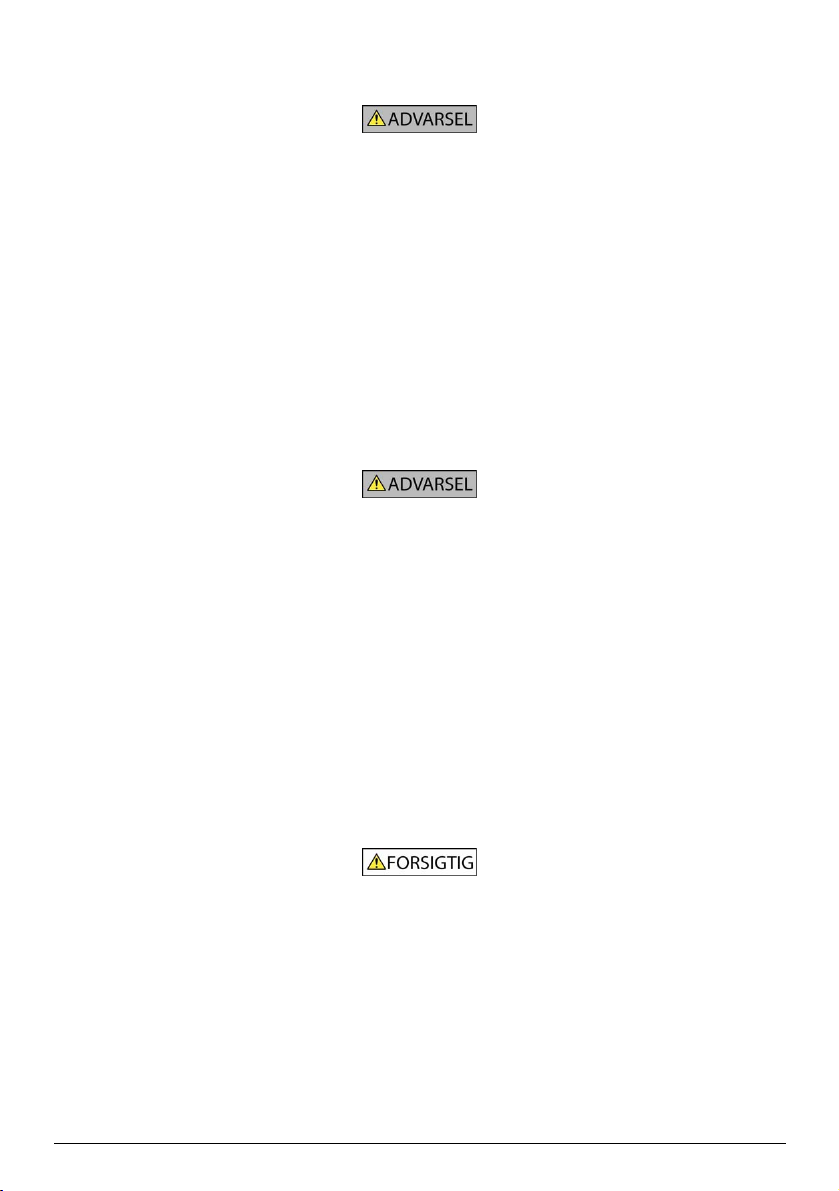
Sikkerhetsinformasjon for hjemmelader
For å lade Navman-enheten fra hovedstrømmen, må du bruke hjemmeladeren (Modell: MII050100; Inn: 100-240 V AC 50-60
Hz; Ut: 5 V DC 1 A maks) som leveres av Navman som et ekstratilbehør (kan selges separat). Bruk av andre hjemmeladere med
Navman-enheten kan føre til alvorlig personskade eller eiendomsskade.
Aldri bruk laderen hvis pluggen eller ledningen er skadet.
Ikke utsett laderen for vann eller fuktighet. Ikke bruk laderen i et miljø med høy fuktighet. Utsettelse for vann kan føre til
elektriske gnister eller brann.
Ta aldri på laderen dersom hendene eller føttene dine er våte.
Sørg for tilstrekkelig ventilasjon rundt laderen når du bruker den for å operere Navman-enheten eller lader batteriet. Ikke dekk
til laderen med papir eller andre gjenstander som vil redusere ventilasjonen. Ikke bruk laderen mens den er inni en bæreveske
eller annen beholder.
Sørg for at laderen er koblet til en strømkilde med riktig montering og spenningskrav. Krav til spenning kan bli funnet på
hjemmeladerens kasse og / eller emballasjen.
Ikke prøv å utføre service på laderen da dette kan føre til personskade. Erstatt laderen dersom den er skadet har blitt utsatt for
ekstrem fuktighet.
Sikkerhetsinformasjon for det interne batteriet
Navman-enheten inneholder et uerstattelig intern litium-ion batteri. Batteriet kan sprekke eller eksplodere hvis de ikke
behandles riktig, og slipper ut farlige kjemikalier. For å redusere risikoen for brann eller brannskader, må du ikke demontere,
knuse eller punktere batteriet.
Resirkuler eller kast batteriet på en trygg og korrekt måte i henhold til lokale lover og reguleringer. Ikke kast batteriet i brann
eller vann.
Om batteriet
Bruk foreskrevet batteritype i utstyret.
FORSIKTIG: Enheten inneholder et innebygd litium-ion batteri som ikke kan byttes. Batteriet kan sprekke eller eksplodere,
og utløse farlige kjemikalier. For å redusere faren for brann eller brannskader bør du ikke demontere, knuse eller stikke hull i
batteriet, eller kaste det i ild eller vann.
Viktige instruksjoner (bare for servicepersonale)
Forsiktig: Risiko for eksplosjon, hvis batteriet byttes ut med en type som ikke er kompatibel. Kast batterier ifølge
instruksjonene.
Erstatt bare med samme eller lignende type som er anbefalt av produsenten.
Batteriet må resirkuleres eller kastes ifølge instruksjonene.
Bare bruk batteritypen i foreskrevet utstyr.
Bruk kun riktig hjemmelader (kan selges separat) eller billader som følger med Navman til å lade Navman-enhetens interne
batteri.
Kun bruk det interne Navman-batteriet med Navman-enheten.
Navman-batteriet slutter å lade når romtemperaturen faller under 0ºC (32 ºF) eller over 45ºC (113 ºF).
Manglende evne til å overholde disse advarslene kan føre til dødsfall, alvorlig personskade eller eiendomsskade.
Navman fraskriver seg alt erstatningsansvar for installasjon eller bruk av Navman som forårsaker eller bidrar til dødsfall,
personskade eller eiendomsskade, eller som bryter med noen lover.
3
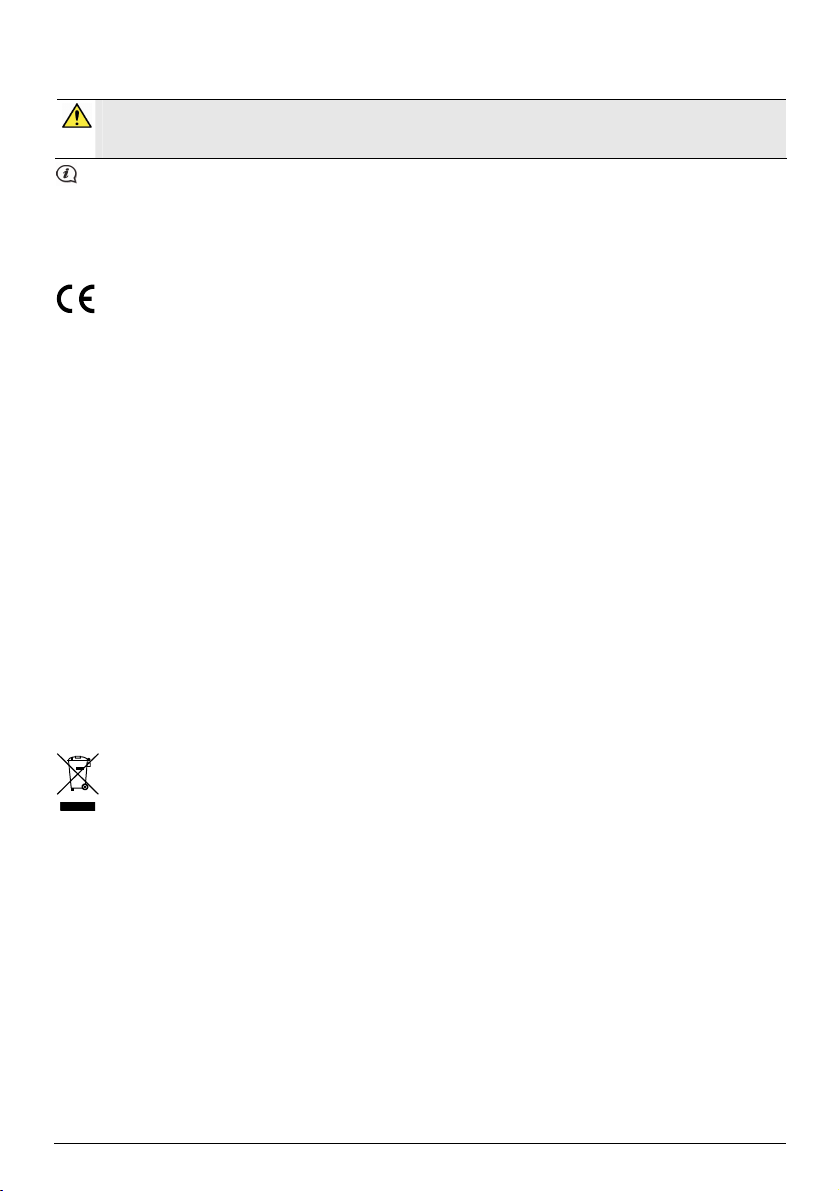
Overensstemmelse
ADVARSEL: Dette produktet, emballasjen og komponentene inneholder kjemikalier som staten California vet
forårsaker kreft, fødselsdefekter eller reproduksjonsskader. Denne merknaden er oppgitt i henhold til Californias
erklæring 65.
For juridiske identifikasjonsformål:
Navman F350-serien er tildelt et modellnummer på N254.
Navman F450-serien er tildelt et modellnummer på N255.
Etiketter plassert på utsiden av Navman indikerer reguleringene din modell er i overensstemmelse med. Sjekk disse
etikettene på din enhet og referer til korresponderende kunngjøring i dette kapittelet. Noen merknader gjelder kun for
spesifikke modeller.
Produkter med CE-merket er i overensstemmelse med Radio & Telecommunication Terminal Equipment Directive (R&TTE)
(1999/5/EC), det Electromagnetic Compatibility Directive (2004/108/EC) og Low Voltage Directive (2006/95/EC) - utstedt av
Commission of the European Community. Overensstemmelse med disse direktivene innbefatter overensstemmelse med
følgende Europeiske standarder:
EN 301 489-1: Electronic compatibility and Radio spectrum Matters (ERM), ElectroMagnetic Compatibility (EMC) standard for
radioutstyr og service; Del 1: Felles tekniske krav.
EN 301 489-17: Electronic compatibility and Radio spectrum Matters (ERM), Electromagnetic Compatibility (EMC) standard for
radioutstyr og tjenester; Del 17: Spesifikke forhold for 2,4 GHz bredbånd overføringssystem og 5 GHz høyprestasjons
RLAN-utstyr.
EN 55022: Karakteristikk for radioforstyrrelse
EN 55024: Karakteristikk for immunitet
EN 61000-3-2: Grenser for oversvingningsutstråling
EN 61000-3-3: Begrensninger for spenningsveksling og flimring i lav-spennings forsyningsnett
IEC 60950-1:2005/2001: Produktsikkerhet
Produsenten kan ikke holdes ansvarlig for endringer gjort av Bruker og konsekvensene av dette, som kan endre
overensstemmelsen produktet har med CE-merkingen.
Samsvarserklæring
Navman Technology erklærer herved at dette N254/N255 samsvarer med de vesentlige kravene og andre relevante
bestemmelser i direktiv 1999/5/EC.
WEEE
Dette produktet må ikke kastes som vanlig husholdningsavfall, i samsvar med EU-direktivet om avfall fra
elektrisk og elektronisk utstyr (WEEE – 2002/96/EC). Det bør i stedet kasseres ved å returnere det til salgsstedet
eller ved å levere det til et kommunalt oppsamlingssted.
4
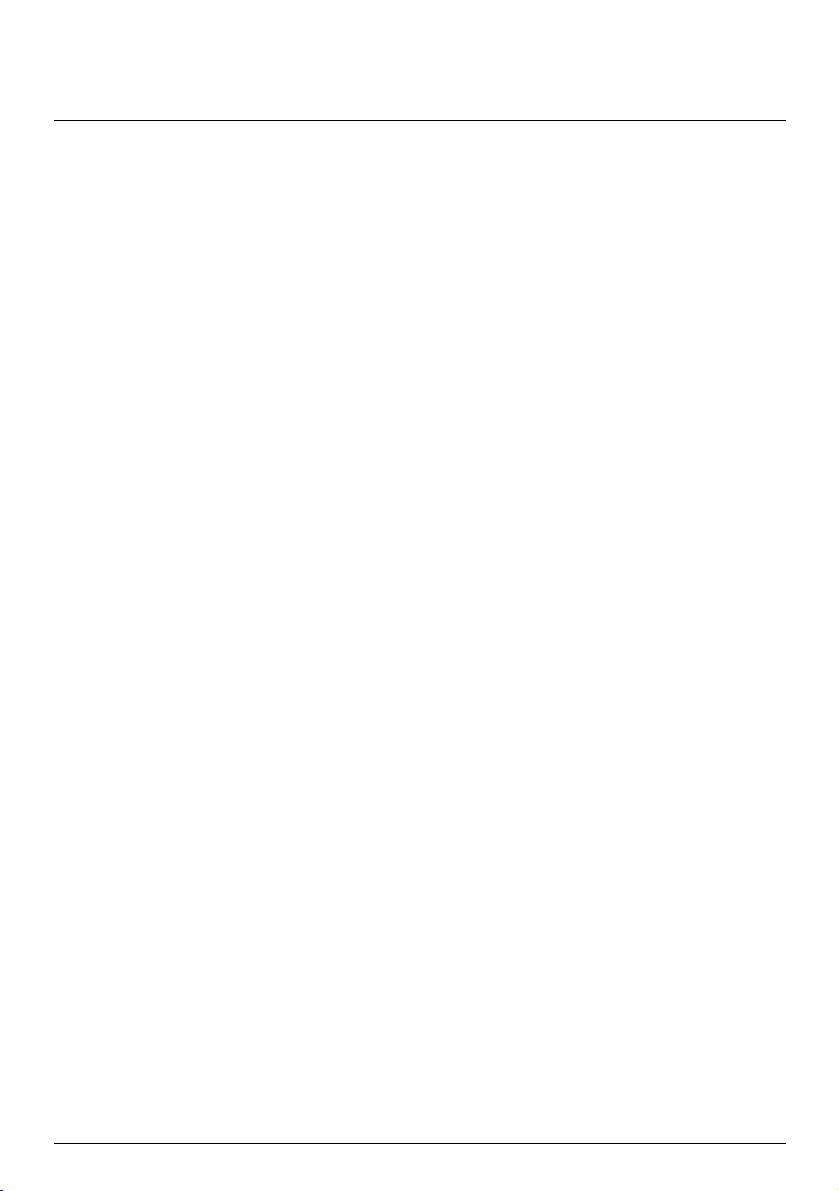
Innhold
Viktig sikkerhetsinformasjon......................................................................................................... 2
Sikkerhetsinformasjon for hjemmelader ............................................................................... 3
Sikkerhetsinformasjon for det interne batteriet ..................................................................3
Overensstemmelse..................................................................................................................... 4
WEEE.............................................................................................................................................. 4
Innhold ............................................................................................................................................... 5
Velkommen....................................................................................................................................... 6
Viktig informasjon om bruk av bruksanvisningen ................................................................6
Montere Navman i et kjøretøy...................................................................................................... 7
Aktivere trafikkmottak (TMC).................................................................................................. 8
Bli kjent med Navman-enheten....................................................................................................9
Hvordan slår jeg på Navman-enheten? .................................................................................... 10
Bruke strømbryteren................................................................................................................ 10
Hvordan lader jeg batteriet? ........................................................................................................11
Hvordan lader jeg batteriet i et kjøretøy? ............................................................................ 11
Hvordan lader jeg batteriet via datamaskinen? ..................................................................11
Hvordan lader jeg batteriet hjemme eller på jobb? ...........................................................11
Referanse ......................................................................................................................................... 12
Hva er GPS? ............................................................................................................................... 12
Hvordan mottar min Navman GPS-signaler?..................................................................... 12
Ta vare på Navman-enheten din ........................................................................................... 12
Feilsøking ....................................................................................................................................13
5
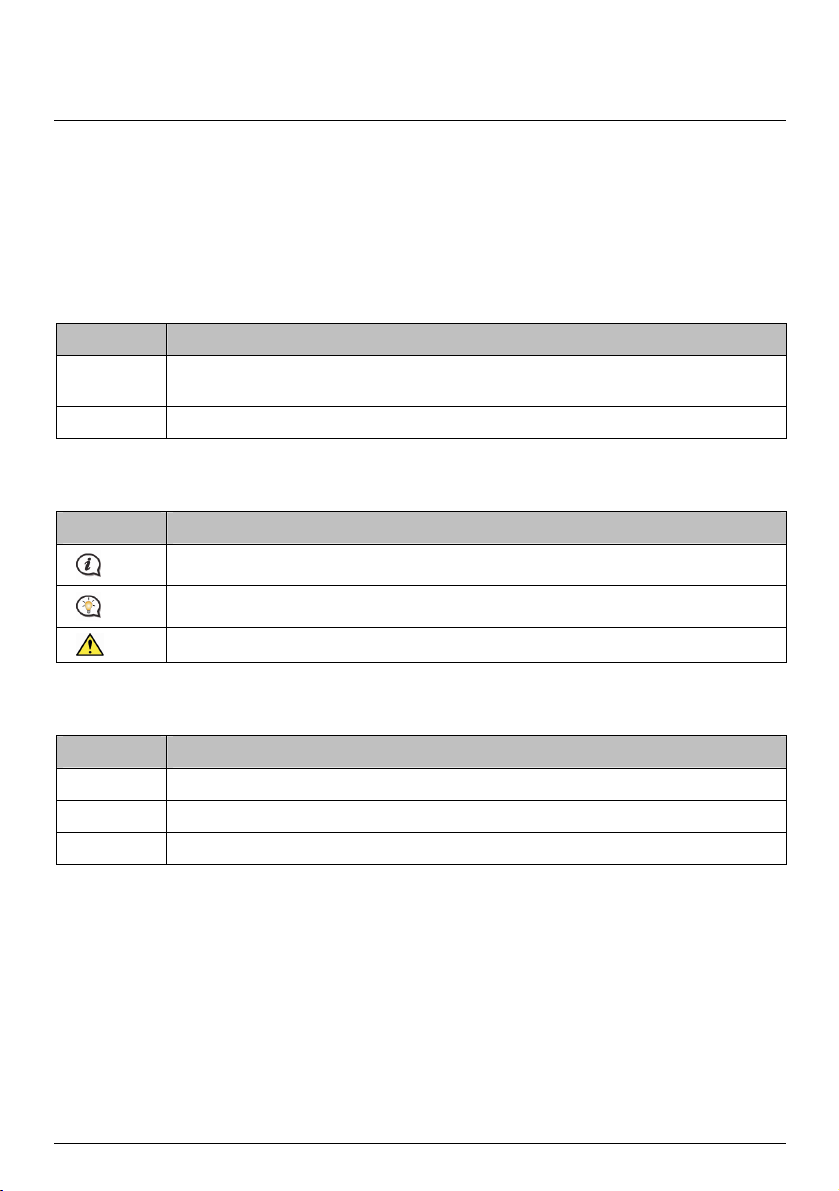
Velkommen
Takk for at du har kjøpte denne Navman. Les nøye gjennom denne bruksanvisningen før du bruker Navman for
første gang. Oppbevar den på en trygg plass og bruk den som referanse i fremtiden.
Viktig informasjon om bruk av bruksanvisningen
Det er viktig at du forstår begrepene og typografiske konvensjoner som brukes i denne bruksanvisningen.
Formatering
Følgende formatering i teksten identifiserer spesiell informasjon.
Konvensjon Informasjonstype
Fet Komponenter eller elementer som vises på skjermen, inkludert knapper, overskrifter, feltnavn
Kursiv Indikerer navnet på en skjerm.
Ikoner
Følgende ikoner benyttes i denne bruksanvisningen:
Ikon Beskrivelse
og alternativer.
Notis
Tips
Advarsel
Fagord
Følgende fagord brukes i denne bruksanvisningen for å beskrive brukerhandlinger.
Fagord Beskrivelse
Trykk på Trykk og slipp en knapp raskt.
Pek på Trykk og hold et element som vises på berøringsskjermen.
Velg Pek på et element i en liste eller pek på en kommando fra en meny.
6
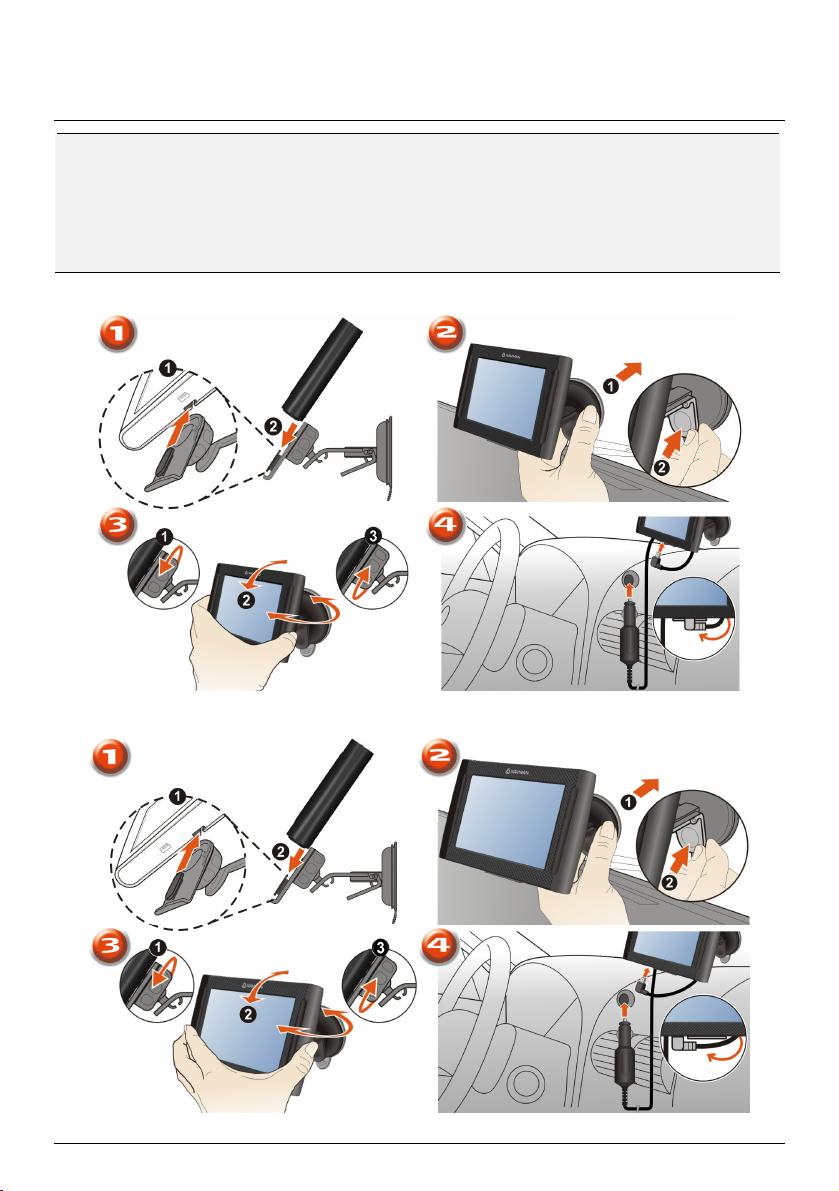
Montere Navman i et kjøretøy
ADVARSEL:
Aldri monter Navman-enheten hvor førerens synsfelt blir blokkert.
Hvis frontruten har et refleksbelegg, kan den være artemisk og kan påvirke GPS-mottaket. Hvis dette er
tilfelle, må du montere Navman-enheten hvor det er et "klart område" - vanligvis rett under speilet.
For å beskytte Navman-enheten mot plutselige endringer i spenning, koble billaderen etter bilmotoren
har startet.
₃₅₀
F
-serien
₄₅₀
F
-serien
7
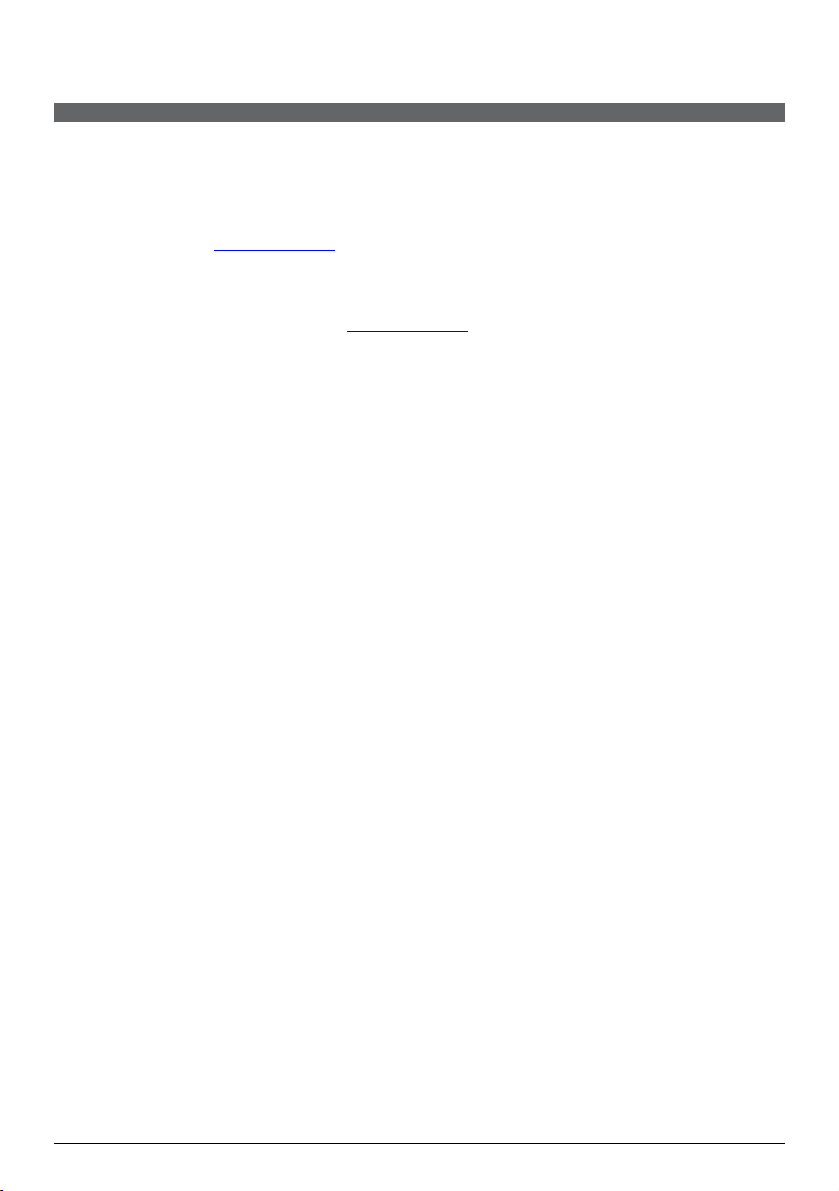
Aktivere trafikkmottak (TMC)
Trafikkinformasjon er kun tilgjengelig på enkelte modeller og i enkelte land.
Avhengig av Navman-modellen din kan du motta direktesendt trafikkinformasjon på én av to måter:
Hvis Navman-enheten har en innebygd TMC-mottaker, kan du motta direktesendt trafikkinformasjon* via
billaderen som brukes som en antenne.
Hvis Navman-enheten ikke har en innebygd TMC-mottaker, må du installere TMC-tilbehørssettet (kan
selges separat – se
For informasjon om hvordan du bruker trafikkinformasjon på Navman-enheten, se Bruksanvisning for
programvare.
* Abonnement kan også være nødvendig. Se
www.navman.com for detaljer).
www.navman.com for mer informasjon.
8
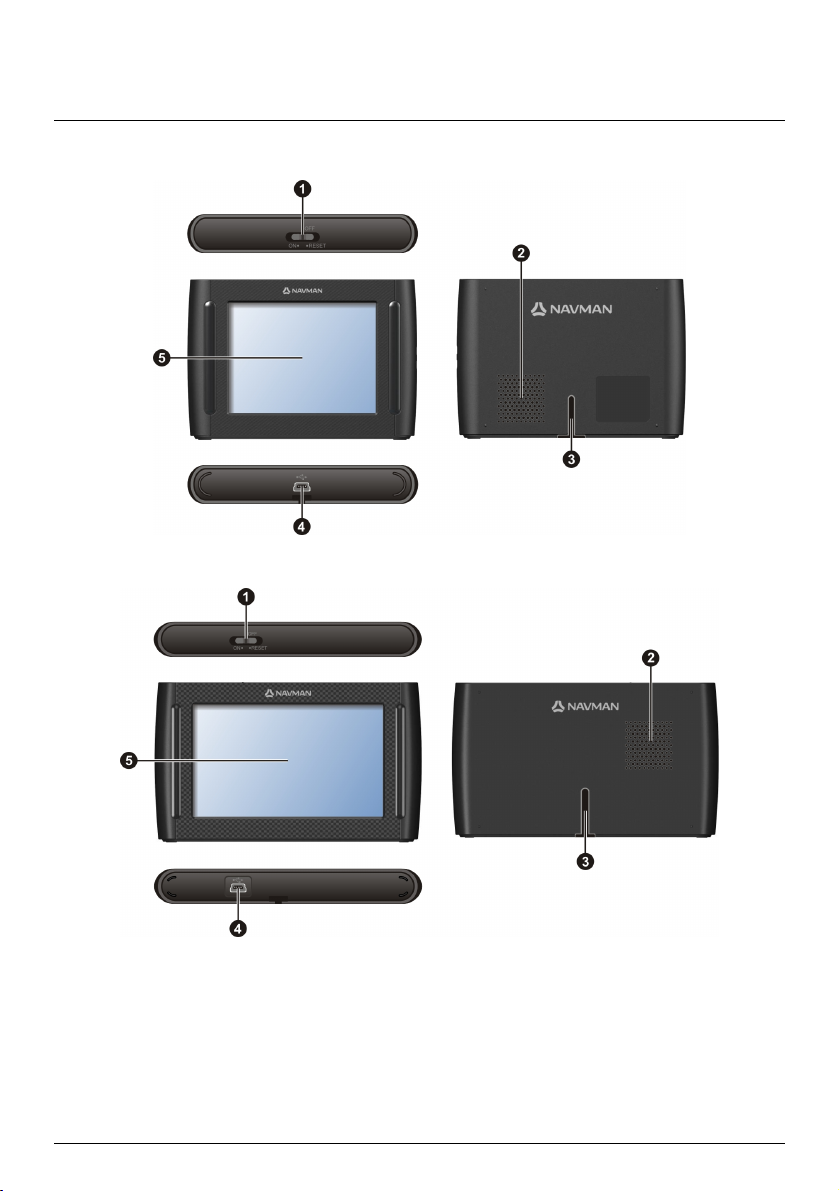
Bli kjent med Navman-enheten
₃₅₀
F
-serien
₄₅₀
F
-serien
Strømbryter
n
Høyttaler
o
Holderspor
p
Kontakt for billader, USB-kabel, huslader (kan selges separat) og TMC-tilbehørsett
q
(kan selges separat).
Berøringsskjerm
r
9
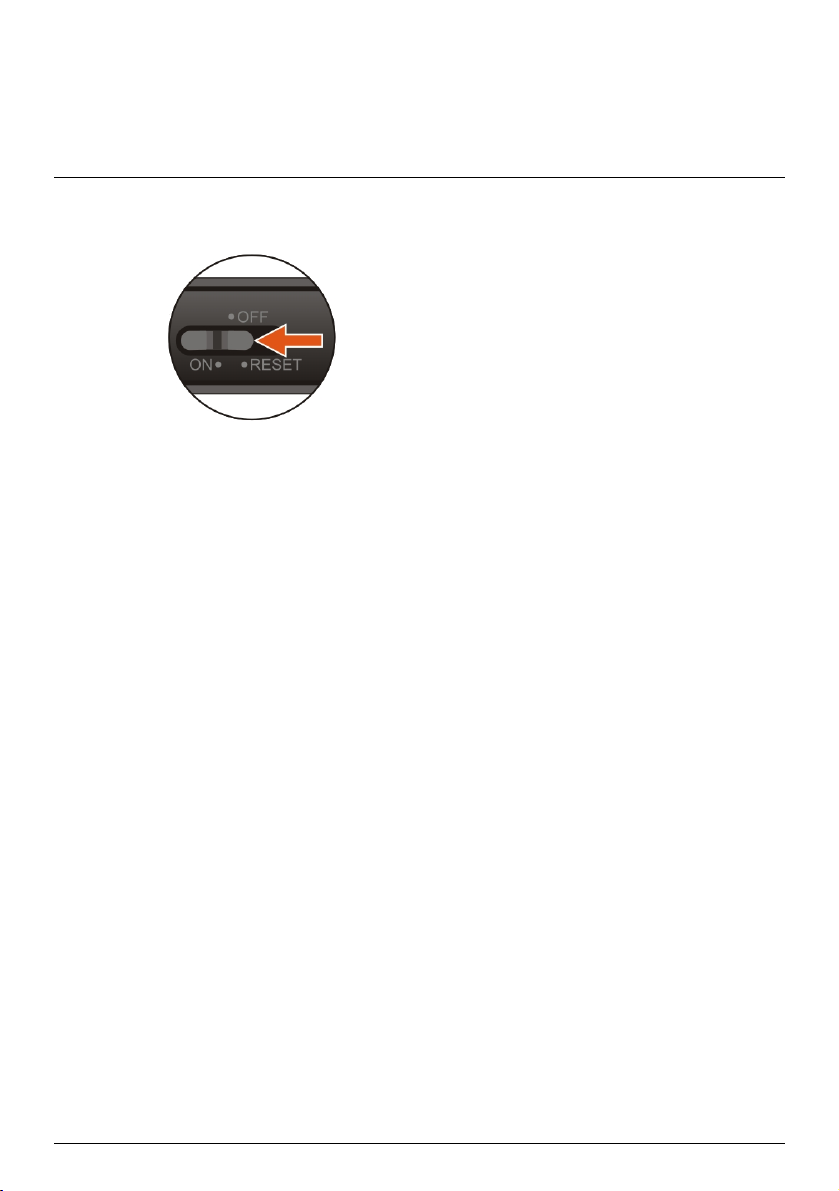
Hvordan slår jeg på Navman-enheten?
Bruke strømbryteren
For å slå på Navman-enheten, skyv strømbryteren til ON (PÅ)-posisjonen.
For å slå av Navman-enheten, skyver du strømbryteren til OFF (AV)-posisjonen. Navman-enheten går inn i
dvalemodus. Når du slår den på igjen, vil Navman-enheten gå tilbake til hovedmenyen.
For å nullstille Navman-enheten, skyver du strømbryteren til RESET (NULLSTILL)-posisjonen. Når
Navman-enheten er slått av, skyv strømbryteren til ON (PÅ)-posisjonen.
10
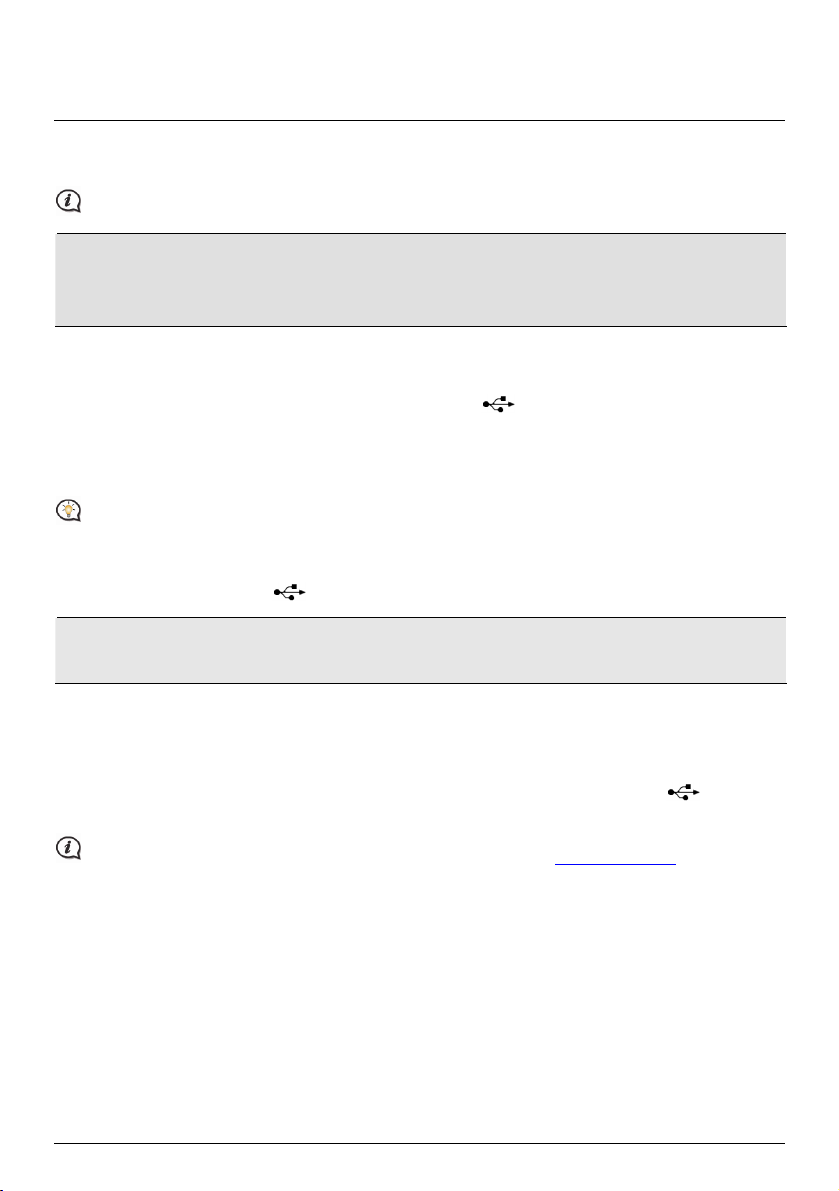
Hvordan lader jeg batteriet?
Navman-enheten har et internt batteri som, når det er fullstendig ladet opp, bør kunne levere strøm i opptil 2
timer. Batteriet kan ta opptil 4 timer å lade helt opp.
Det kan hende at batteriet ikke er helt ladet opp når du bruker Navman for første gang.
FORSIKTIG: For å få det beste ut av batteriet, må du legge merke til følgende:
Ikke lad opp batteriet når temperaturen er for høy (f.eks. i direkte sollys).
Du trenger ikke lade batteriet helt ut før neste ladning. Når du lar Navman-enheten i lengre perioder,
skyver du strømbryteren til RESET (NULLSTILL)-posisjonen for å spare intern batteristrøm.
Hvordan lader jeg batteriet i et kjøretøy?
For å lade Navman-enheten i et kjøretøy, kobler du billaderen til på bunnen av Navman-enheten, og den
andre enden til strømkontakten i bilen.
Hvordan lader jeg batteriet via datamaskinen?
For best ladning, må du sørge for at Navman-enheten er slått av når du kobler til datamaskinen.
1. Slå på datamaskinen.
2. Koble den store enden av USB-kabelen direkte til en USB-port på datamaskinen (ikke en USB-hub) og
koble den mindre enden til
på bunnen av Navman-enheten.
FORSIKTIG: Når Navman-enheten er slått på og koblet til en datamaskin, gjenkjennes den som en ekstern
masselagringsenhet. IKKE slett noen filer som er forhåndsinstallert på Navman-enheten. Sletting av filene kan
føre til at Navman krasjer.
Hvordan lader jeg batteriet hjemme eller på jobb?
Du kan bruke en ekstra hjemmelader til å lade batteriet.
For å lade Navman-enheten med en hovedstrømkontakt, kobler til hjemmeladerkabelen inn i på bunnen
av Navman-enheten og hovedstrømladeren i strømkontakten.
Hjemmeladeren følger ikke med alle modeller og kan kjøpes separat (se www.navman.com for mer
informasjon).
11
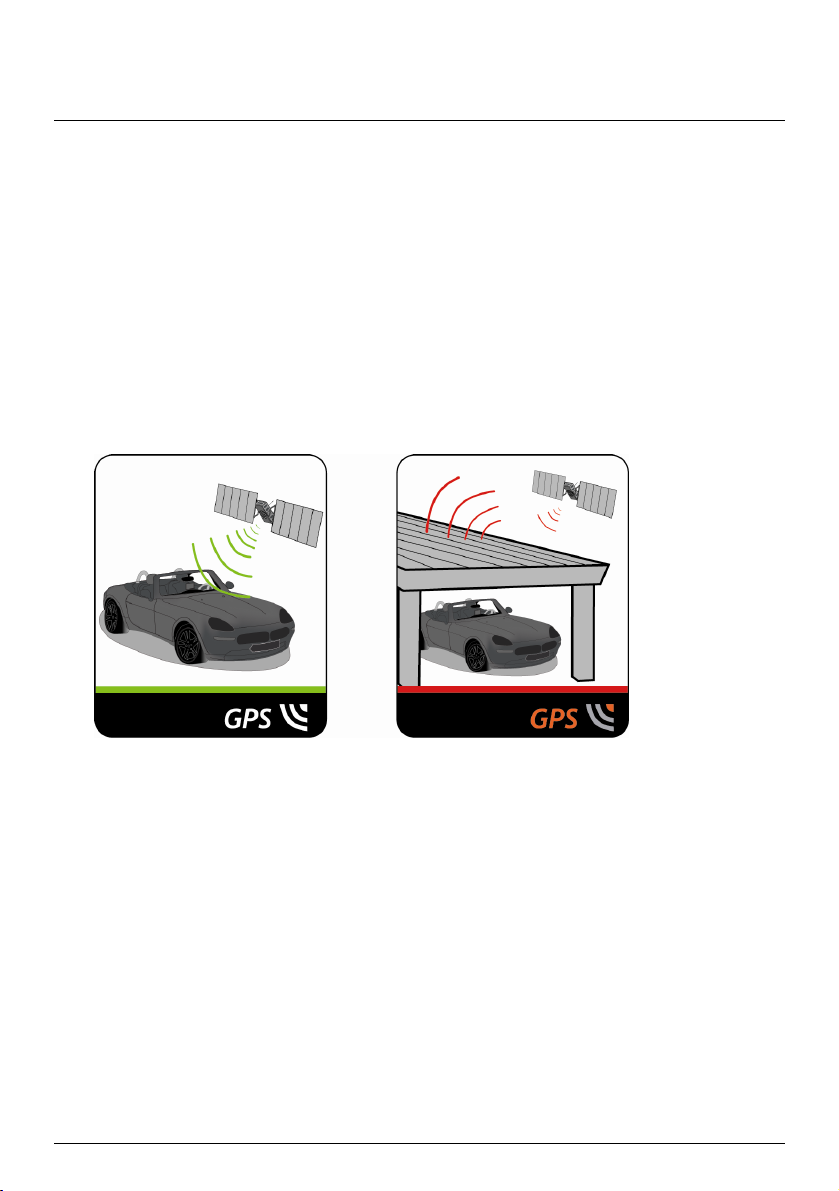
Referanse
Hva er GPS?
Global Positioning System (GPS) er tilgjengelig når som helst, gratis, og er nøyaktig innenfor 5 meter (15 fot).
GPS-navigering gjøres mulig med et nettverk av satellitter som går i bane rundt jorden på omtrent 20 200 km
(12 552 miles). Hver satellitt overfører en rekke signaler som tas i bruk av GPS-mottakere, som din Navman, for
å finne en nøyaktig posisjon. Selv om en GPS-mottaker kan registrere signaler fra opptil 12 satellitter om
gangen, er kun fire signaler nødvendig for en posisjon eller "GPS fastpunkt" (breddegrad og lengdegrad) for
navigasjonssystem i kjøretøy.
Hvordan mottar min Navman GPS-signaler?
Din Navman mottar GPS-signaler via den innebygde GPS-antennen. For å garantere optimal GPS-signalstyrke,
må du bruke Navman utendørs, eller i et kjøretøy utendørs, og det må være en uhindret utsikt til himmelen.
GPS-mottak påvirkes vanligvis ikke av vær, men svært kraftig regn eller snø kan ha en negativ innvirkning på
mottaket.
Ta vare på Navman-enheten din
God vedlikehold og pleie av Navman-enheten vil sørge for problemfri operasjon og redusere risikoen for skade:
Hold Navman vekk fra overdrevent fukt og ekstreme temperaturer.
Ikke utsett Navman for direkte sollys eller sterkt ultrafiolett lys for lengre tidsperioder.
Ikke plasser noe på toppen av enheten, eller slipp elementer på toppen av Navman.
Ikke slipp Navman eller utsett den for alvorlig støt.
Ikke utsett Navman for plutselig og alvorlige temperaturendringer. Denne kan forårsake oppbygninger av
fukt på innsiden av enheten som kan skade Navman. Hvis Navman blir ut satt for fukt la den tørke helt ut.
Skjermoverflaten blir lett skrapet opp. Unngå berøring av overflaten med skarpe objekter. Du kan bruke
ikke-klebende generiske skjermbeskytter som er designet for bruk på bærbare enheter med LCD-skjermen
for å beskytte skjermen mot mindre riper.
Aldri rengjør Navman-enhetne mens den er slått på. Bruk en myk, lintfri klut for å tørke av skjermen og
utsiden av Navman-enheten.
Ikke bruk papirlommetørkler for å vaske av skjermen.
12
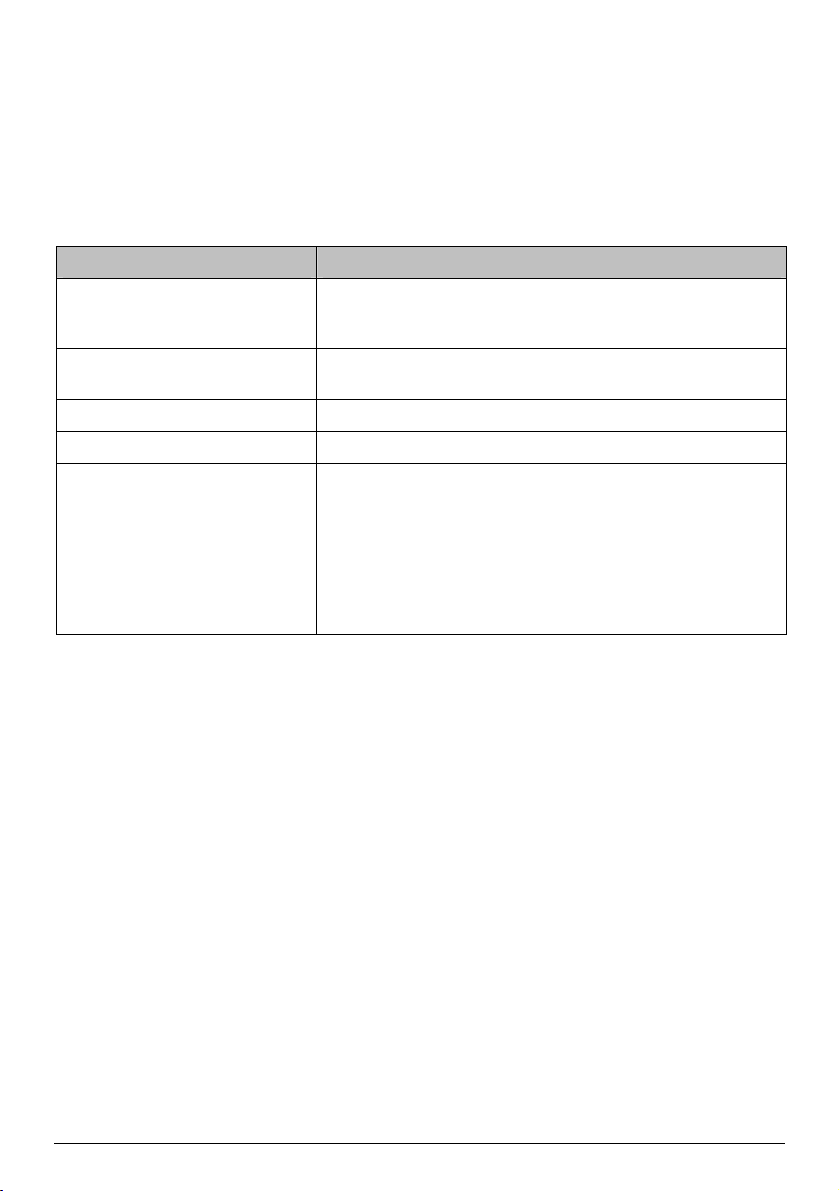
Ikke demonter, reparer eller gjør noen endringer til Navman-enheten. Demontering, endring eller noen
forsøk på reparasjon kan skade Navman-enheten og føre til personskade eller skade på eiendom, og vil
annullere garantien.
Du må ikke oppbevare eller bære brennbare væsker, gasser eller eksplosive materialer i samme rom som
enheten, dens deler eller tilbehør.
Feilsøking
Dersom du opplever et problem du ikke kan løse selv, kontakt forhandleren din for assistanse.
Problem Løsning
Navman-enheten slås ikke på når
batteristrøm brukes.
Skjermen svarer tregt. Gjenværende batteristrøm er for lav for å betjene Navman-enheten.
Skjermen fryser. Tilbakestill Navman.
Skjermen er vanskelig å lese. Øk skjermlysstyrken.
Kan ikke etablere en forbindelse med
en datamaskin.
Gjenværende batteristrøm er for lav for å betjene Navman-enheten.
Lad opp batteriet med billaderen, hjemmeladeren (kan selges separat)
eller USB-kabel, og prøv igjen.
Dersom problemet vedstår, tilbakestill Navman.
Sørg for at Navman og datamaskinen er begge skrudd på før du prøver
å opprette en tilkobling.
Sørg for at kabelen er sikkert koblet til USB-porten på din stasjonære
PC og på Navman. Koble USB-kabelen direkte til datamaskinen, ikke
en USB-hub.
Tilbakestill Navman før du kobler til USB-kabelen. Koble alltid fra
Navman før du starter om din stasjonære PC.
13
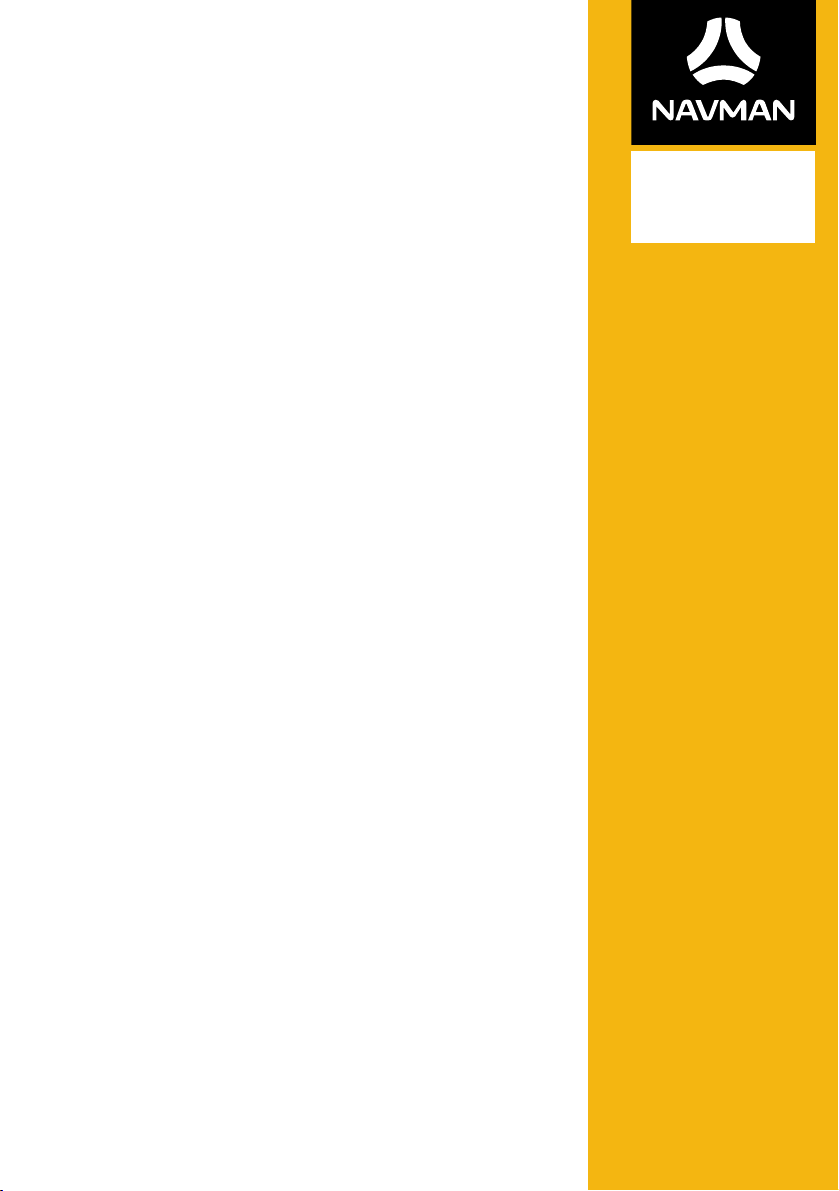
₃₅₀
F
Brukerveiledning for
programvare
₄₅₀
/F
-serien
F350 | F450
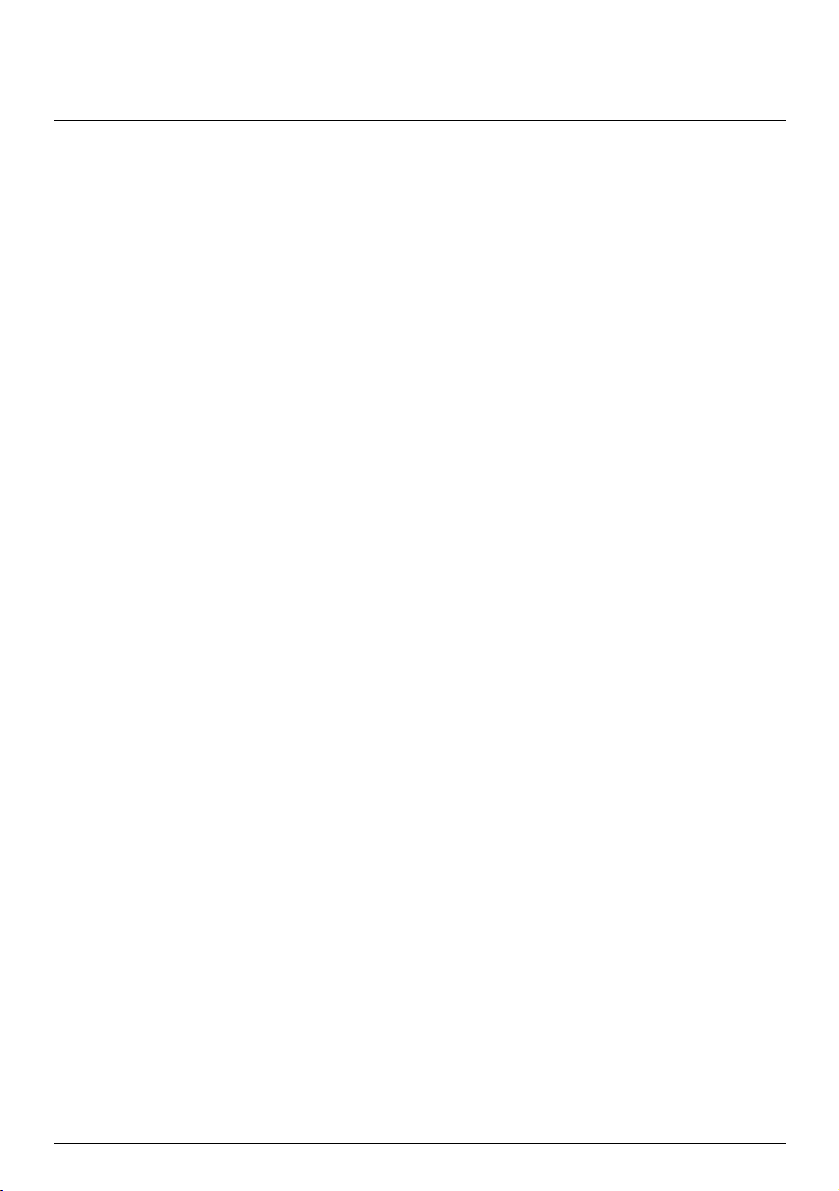
Innhold
Innhold ............................................................................................................................................... 2
Velkommen....................................................................................................................................... 4
Hvordan bruker jeg berøringsskjermen?..................................................................................... 5
Navegar pelas opções no ecrã.................................................................................................. 5
Hvordan starter jeg?........................................................................................................................ 6
Hovedmeny....................................................................................................................................... 7
Hvordan navigerer jeg gjennom menyskjermene? .............................................................. 7
Hvordan går jeg fra A til B?............................................................................................................ 9
Hvordan planlegger jeg min første tur? ................................................................................. 9
Hvordan forhåndsviser jeg destinasjonen på kartet?........................................................ 10
Hvordan kan jeg se min rute?.......................................................................................................11
Kjørekartet...................................................................................................................................11
Hvordan kan jeg se mine rutestatistikker? ..........................................................................12
Hvordan justerer jeg volumet? .............................................................................................. 12
Hvordan zoomer jeg inn/ut av kartet? ................................................................................. 13
Hva om jeg går glipp av en sving? ......................................................................................... 13
Hvordan søker jeg etter et POI etter type?.............................................................................. 14
Hvordan søker jeg etter et POI etter nøkkelord ?................................................................... 16
Hvordan mottar jeg gjeldende trafikkinformasjon via TMC? ................................................17
Hvordan vet jeg når en trafikkhendelse har inntruffet? ....................................................17
Trafikkoversikt-skjerm ..............................................................................................................17
Trafikkmeldinger .......................................................................................................................20
Mine steder...................................................................................................................................... 21
Hvordan lagrer jeg en plassering som Mitt sted eller Mitt hjem? .................................. 21
Hvordan navigerer jeg til en lagret plassering? .................................................................. 21
Hvordan navigerer jeg til Mitt hjem?.................................................................................... 22
Hvordan navigerer jeg til et nylig besøkt sted?.................................................................. 22
Hvordan redigerer jeg navnet på en plassering i Mine steder? .......................................23
Hvordan sletter jeg en lagret plassering? ............................................................................23
Hva er NÆR MEG?.........................................................................................................................24
Hvordan søker jeg etter et POI med NÆR MEG? ..............................................................24
Hva kan jeg tilpasse?.....................................................................................................................26
Audio............................................................................................................................................26
Vindu............................................................................................................................................ 27
Sikkerhet ..................................................................................................................................... 27
Kart...............................................................................................................................................28
Rutevalg ......................................................................................................................................29
Språk............................................................................................................................................29
Enheter........................................................................................................................................30
2
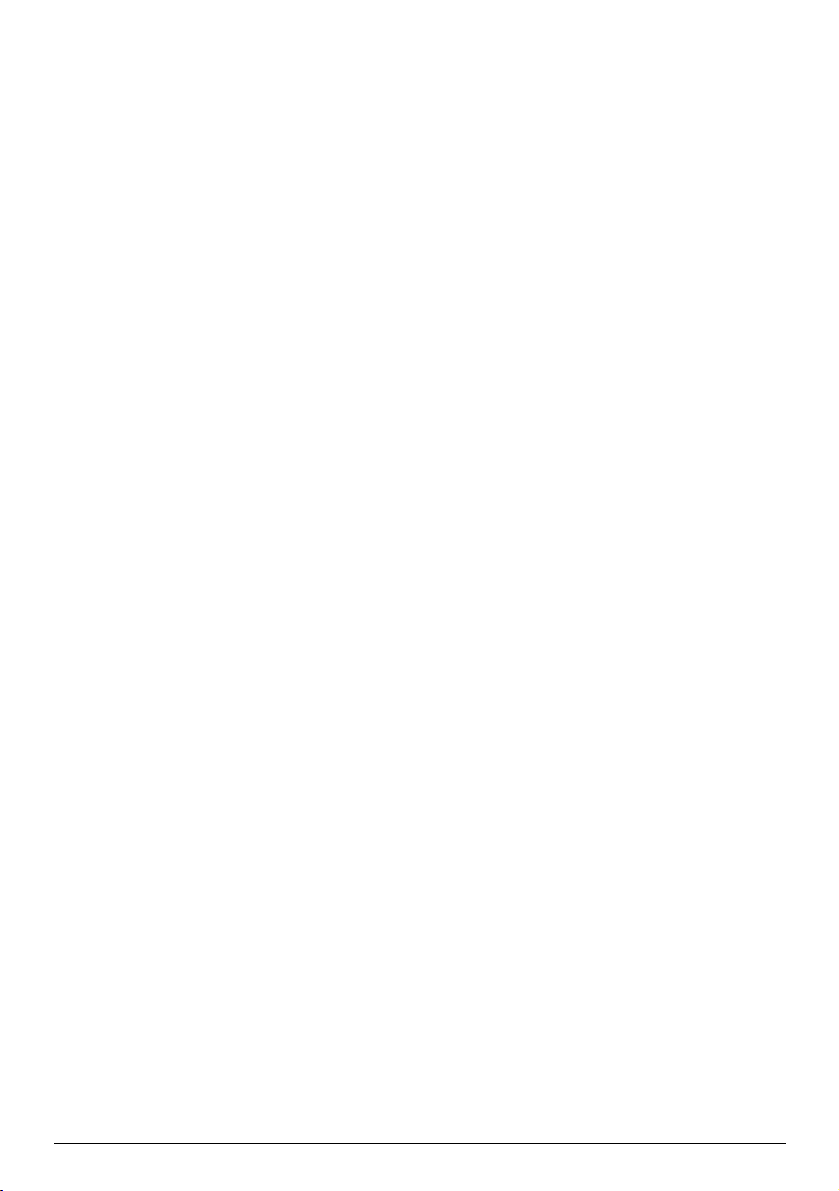
Apparat........................................................................................................................................30
Demo ........................................................................................................................................... 31
Hjelp............................................................................................................................................. 31
Punkt av interesse-kategorier .....................................................................................................32
Trafikk og andre TMC-hendelser ................................................................................................35
Hva er NavDesk?............................................................................................................................36
Hvordan installerer jeg NavDesk på min datamaskin?.....................................................36
NavDesk Meny........................................................................................................................... 37
Mine abonnementer .................................................................................................................38
Mine kart.....................................................................................................................................40
Egendefinerte POI-er................................................................................................................43
MIN NAVMAN...........................................................................................................................45
Mer informasjon.............................................................................................................................48
Online støtte..............................................................................................................................48
Hastighetsbegrensning ............................................................................................................48
Sikkerhetskamera-POI .............................................................................................................48
Fraskrivelse.................................................................................................................................48
Copyright....................................................................................................................................48
3
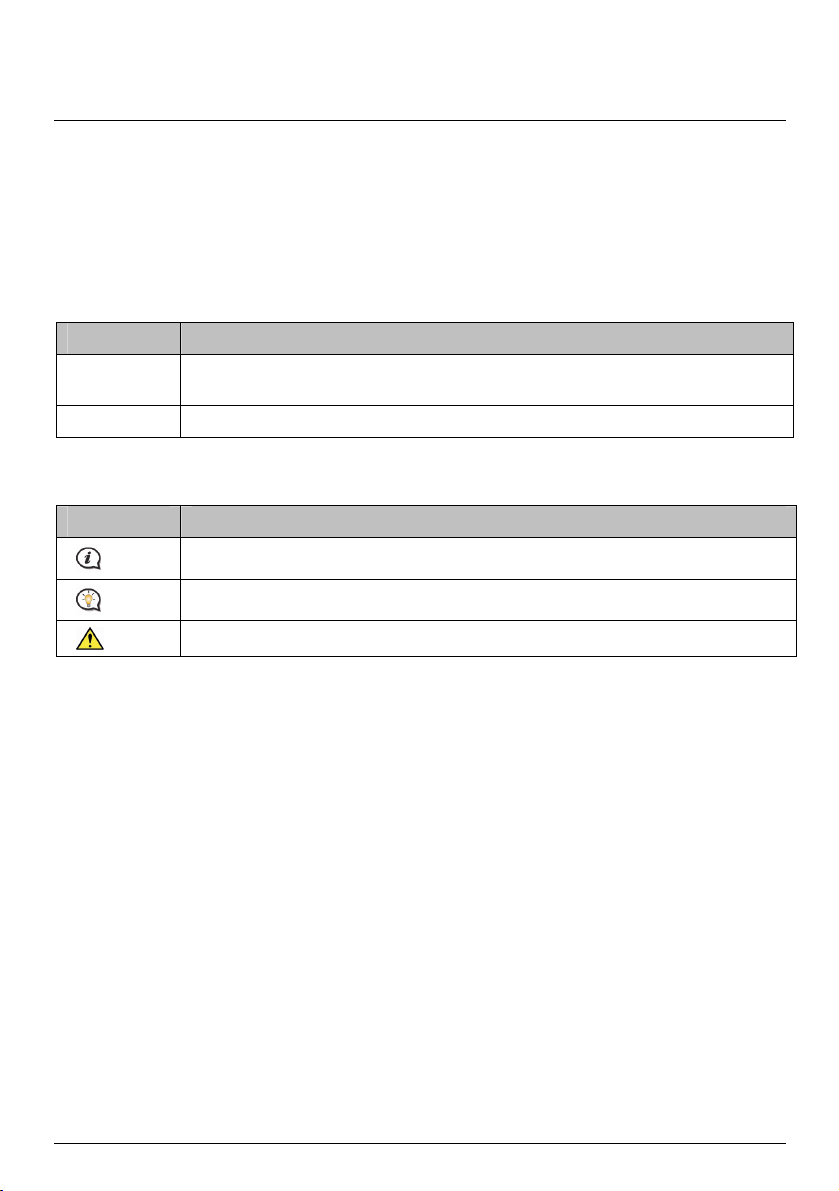
Velkommen
Takk for at du har kjøpte denne Navman. Denne bruksanvisningen er laget for å guide deg gjennom bruk av din
Navman fra første oppsett til vanlig bruk. Les nøye gjennom denne bruksanvisningen før du bruker Navman for
første gang. Oppbevar den på en trygg plass og bruk den som referanse i fremtiden.
Viktig informasjon om bruk av bruksanvisningen
Det er viktig at du forstår begrepene og typografiske konvensjoner som brukes i denne bruksanvisningen.
Formatering
Følgende typer formatering i teksten identifiserer spesiell informasjon.
Konvensjon Informasjonstype
Fet Navman-komponenter eller –elementer som vises på skjermen, inkludert knapper,
Kursiv Indikerer navnet på en skjerm.
Ikoner
Følgende ikoner benyttes i denne bruksanvisningen:
Ikon Beskrivelse
overskrifter, feltnavn og alternativer.
Merknad
Tips
Advarsel
4
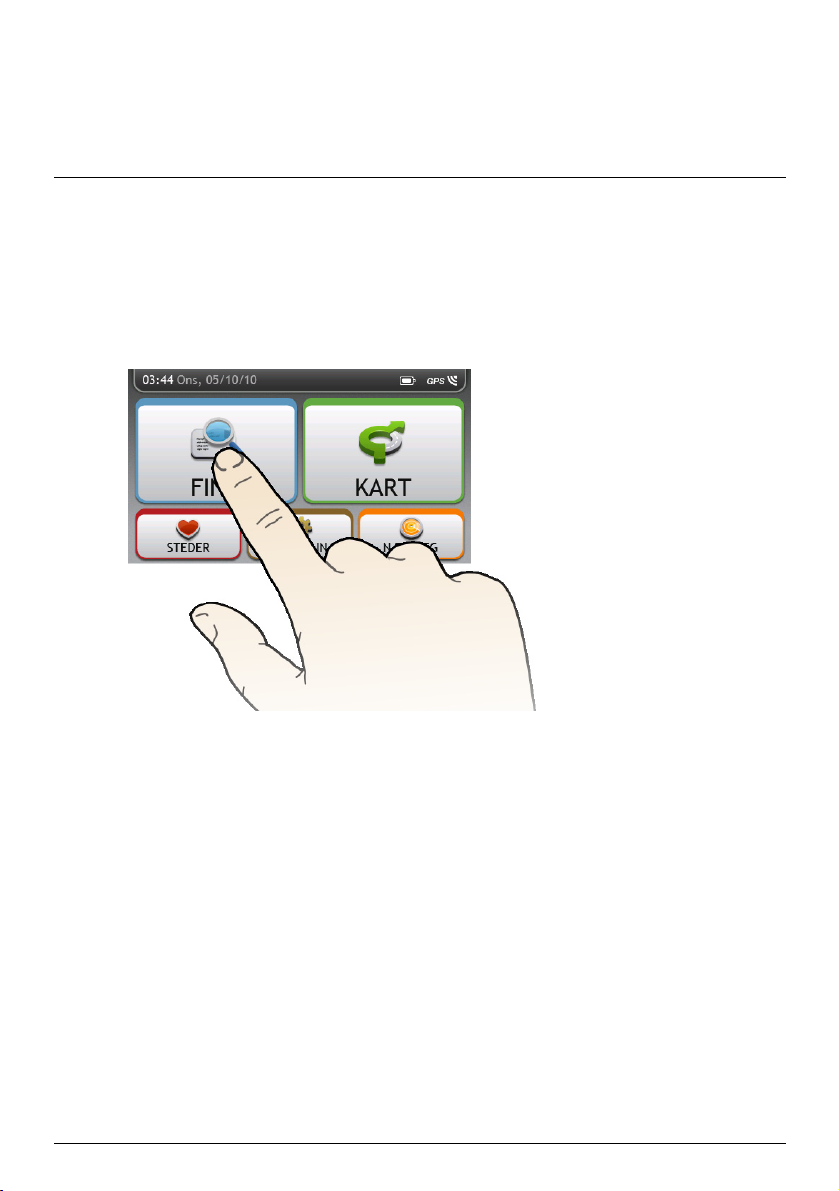
Hvordan bruker jeg berøringsskjermen?
Navegar pelas opções no ecrã
Para utilizar o Navman, toque no ecrã com o dedo. Pode executar as acções seguintes:
Pek på
Trykk og hold et element som vises på berøringsskjermen.
Velg
Pek på et element i en liste eller pek på en kommando fra en meny.
5
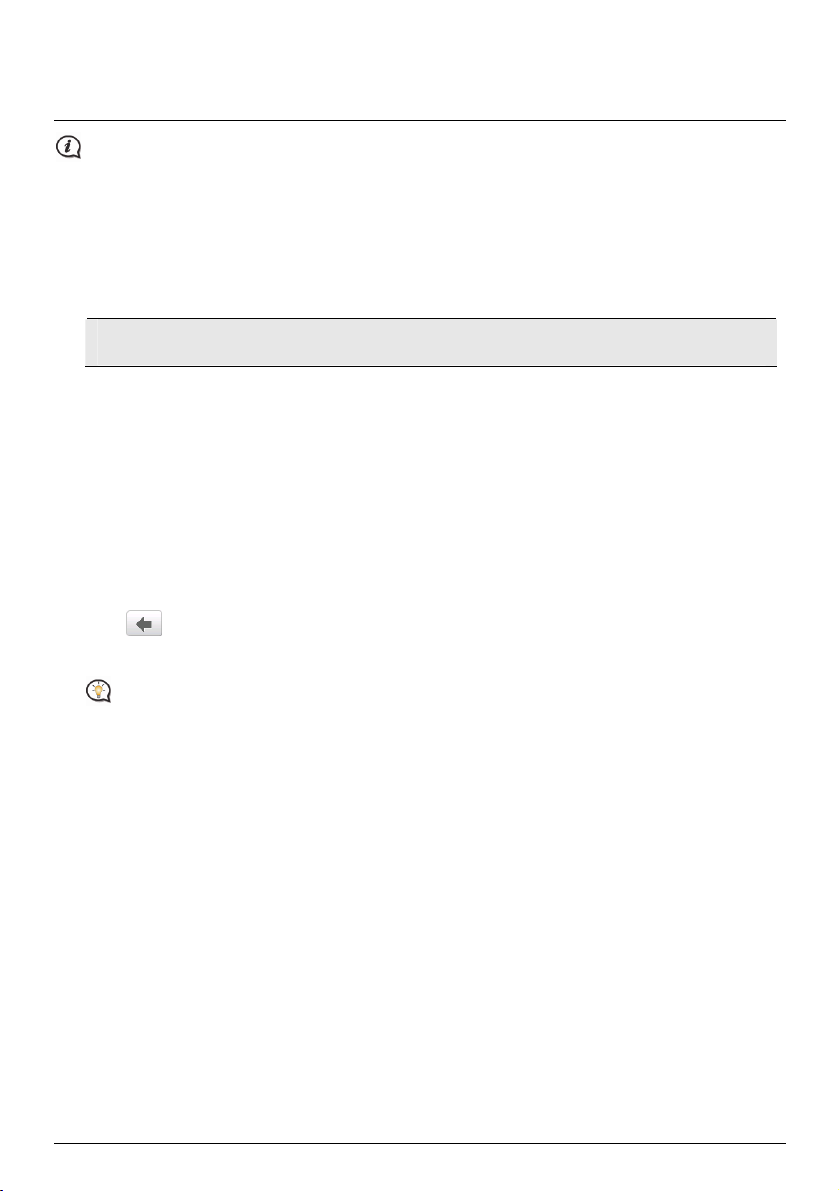
Hvordan starter jeg?
Første gang du bruker Navman, kan det ta flere minutter å etablere en GPS-tilkobling.
Hvordan slår jeg på Navman for første gang?
For å komme i gang for første gang, utfører du følgende trinn:
1. Les viktig sikkerhetsinformasjon
2. Posisjoner Navman i kjøretøyet
Følg instruksene i Hurtigstartsguiden.
FORSIKTIG: Sørg for at Navman-enheten ikke forstyrrer førerens utsikt av veien, eller forstyrrer med
betjeningen av airbags eller sikkerhetsenheter i kjøretøyet.
3. Slå på Navman
Navman-enheten slås på og viser Språk-skjermen.
4. Velg språk
Fra Velg språk-skjermen, pek på språket ditt.
Du kan endre foretrukket språk mens du bruker Navman.
5. Les advarselen
Sikkerhetsavtale-skjermen vises etter at du har valgt foretrukket språk. Les Sikkerhetsavtale-meldingen.
For å bekrefte at du har lest og forstått meldingen, pek på Godta.
6. Vise veiledningen
For å gå fremover gjennom veiledning-skjermene, pek på Neste. For å vise forrige skjerm, pek på
.
For å hoppe over veiledningen, pek på Hopp over.
For å forhindre at Veiledningen vises ved hver oppstart, peker du på Vis veiledning ved
oppstart-alternativet for å fjerne valget.
7. Tilpasse enheten
Følg instruksene på skjermen for å velge foretrukket avstandsenhet, datoformat og tidsformat.
8. Angi Hjem
Veiviseren for innstilling av Hjem vises kun første gang du starter Navman.
Pek på OK for å angi hjemmet ditt med en gang ved å bruke veiviseren for inntasting av adresse.
Du kan peke på Cancel (Avbryt) for å hoppe over veiviseren, og deretter velge hjemmet ditt senere i
MINE STEDER.
Når du har fullført trinnene over, vises Hovedmeny-skjermen. Hvis du har et GPS-fastpunkt, kan du begynne å
bruke Navman til å planlegge turen din.
6

Hovedmeny
Hovedmenyen er startpunktet ditt når du søker etter en destinasjon. Med hovedmenyen kan du også tilpasse
Navman-enheten, se på lagrede steder Mine steder/Hjem og søke etter POI i nærheten.
For å søke etter steder, områder og gater for å hjelpe deg med planleggingen av ruten.
Vis kartskjermen.
Få tilgang til dine lagrede steder.
Konfigurer Navman for å forbedre navigasjonen.
Søk etter interessepunkter i nærheten.
Hvordan navigerer jeg gjennom menyskjermene?
Hvordan bruker jeg TILBAKE-knappen og HOVEDMENY-knappen i tittelinjen?
1. På Hovedmeny-skjermen, pek på ønsket menyknapp for å gå inn i menyskjermen.
For eksempel, når du peker på
kommer du til FINN-hovedskjermen.
2. Med TILBAKE-knappen (
) og HOVEDMENY-knappen ( ) i tittellinjen på menyskjermen, kan du
enkelt navigere gjennom menyskjermene. Du kan:
Gå tilbake til forrige skjerm ved å peke på TILBAKE-knappen.
Gå tilbake til hovedmenyen ved å peke på HOVEDMENY-knappen.
I noen menyskjermer, som Keyboard (Tastatur)-skjermen, vises ikke HOVEDMENY-knappen i tittellinjen. I
dette tilfellet kan du peke to ganger på TILBAKE-knappen.
7

Hvordan bruker jeg kategoriene i tittellinjen?
I noen menyskjermer, som kartets Oversikt-skjerm, har systemet kategoriknapper som lar deg gå inn til
ekstrasiden i menyskjermen. Du peker bare på ønsket kategori for å endre visningen.
Den valgte kategorien utheves som en kategori med mørkere farge.
8

Hvordan går jeg fra A til B?
Din Navman er utstyrt med kart med detaljer i gatenivå for dør-til-dør navigering, inkludert Interessepunkter
som innkvartering, parkeringsplasser, bensinstasjoner, togstasjoner og flyplasser.
Når du... Da kan du…
må søke etter en adresse
vil søke etter all informasjon på
enheten – by, gater, navngitte steder,
funskjoner, landemerker eller områder
søk for live POI-informasjon
vil navigere til en nylig besøkt
plassering
ADVARSEL: For din sikkerhet, skriv inn informasjon om destinasjonen før du starter en reise. Ikke
gjør dette mens du kjører.
Hvordan planlegger jeg min første tur?
Det er enkelt å bruke Navman til å planlegge din første tur. Du kan velge destinasjonen din på flere måter. Utfør
følgende for å navigere til en gateadresse som du kjenner med FINN-adresseveiviseren.
pek på
pek på
pek på
pek på
(
og velg Adresse for å søke etter adressen.
og velg Etter nøkkelord.
og velg Interessepunkter for å søke etter en POI.
og velg deretter Nylige posisjoner-kategorien
).
Æ Æ
Æ Æ
Æ
9

Når det er første gang du bruker FINN-veiviseren, vises skjermen for valg av land før FINN-hovedskjermen.
Velg landet ditt og start deretter søket.
Hvis nødvendig, kan du endre landet som du vil søke i. For å velge et annet land, pek på nasjonalflagget
(f.eks
) i tittellinjen på Keyboard (Tastatur)-skjermen før du søker byen.
Utfør følgende:
Hvis du vil... Da kan du…
kalkulere ruten, åpne Kart-skjermen
og starte navigeringen
lagre plasseringen som en favoritt
pek på
Kart-skjermen vises.
pek på
.
Stedet lagres straks under Mine Steder.
lagre plasseringen som Hjem
pek på
Rediger-skjermen vises.
Æ
pek på Lagre som Mitt hjem.
utforske kartet
pek på Vis på kart.
Hvordan forhåndsviser jeg destinasjonen på kartet?
Etter at du har søkt etter en adresse (eller POI), kan du forhåndsvise destinasjonen på kartet for å utforske
området rundt stedet. På Destination (Destinasjon)-skjermen, pek på Vis på kart-knappen for å se en
forhåndsvisningskartet som under.
Æ
Hvordan utforsker jeg kartet?
På forhåndsvisningskartet kan du:
/
Pek på
-knappen for å zoome inn/ut av kartet.
Se informasjon om destinasjonen din som vises øverst i kartskjermen.
Pek på en gate/område/POI for å vise tilknyttet informasjon om stedet nær din destinasjon.
Informasjonen til den valgte gaten/området/POI nær destinasjonen vises med et kryss. Pek på krysset for å
hente Destination (Destinasjon)-skjermen til det valgte stedet.
Æ
10

n
Hvordan kan jeg se min rute?
Kjørekartet
Når en rute har blitt kalkulert, vises Kart-skjermen. Du blir guidet til destinasjonen din med muntlige og visuelle
instruksjoner.
Kjørekartet vises automatisk når:
en rute er kalkulert.
enheten er nullstilt og brukeren er i en rute.
Du kan også få tilgang til kartet manuelt ved å peke på MAP (KART)-knappen i hovedmenyen.
r
o
p
q
Element Beskrivelse
Retning og avstand til
n
neste sving
Aktuell rute Din nåværende rute er uthevet.
o
Nåværende posisjon
p
Adresselinje Gjeldende adresse vises i tekstboksen på bunnen av kartskjermen.
q
Avstand- og
r
tidsinformasjon
Retningen og avstanden til neste sving.
Pek på
Din gjeldende informasjon er merket med
Pek for å utvide og velge følgende valg:
DTG (Gjenværende avstand)
TTG (Påtide å dra)
km/t eller mph (hastighet) og kompassretning
Antatt ankomsttid (ETA)
Tid
for å gjenta stemmeinstruksen.
11
.

Hvordan kan jeg se mine rutestatistikker?
Pek hvor som helst på Kart-skjermen for å hente frem skjermen Kartalternativer. Pek på Rute-knappen for å vise
rutestatistikk.
Æ Æ
Æ
Navman gir informasjon om din:
gjenværende avstand
anslått ankomsttid
avstand reist
tid brukt på tur
stillestående tid.
Pek på kategoriene i tittellinjen for å se mer informasjon på de ulike skjermene.
Hvordan justerer jeg volumet?
Fra skjermen Kartalternativer, pek på . Volumknappene vises på kartskjermen i gjennomskinnelig modus.
12

Utfør følgende:
Hvis du vil... Da kan du…
øke volumet
pek på
Volumlinjen indikerer gjeldende volumnivå.
redusere volumet
pek på
Volumlinjen indikerer gjeldende volumnivå.
demp eller fjern demping
pek på
Høyttalerikonet indikerer statusen:
: dempet
: ikke dempet
Volumknappene forsvinner automatisk etter at kartet står ubrukt i 5 sekunder.
Hvordan zoomer jeg inn/ut av kartet?
Fra skjermen Kartalternativer, pek på . Zoomknappene vises på kartskjermen i gjennomskinnelig modus.
Utfør følgende:
Hvis du vil... Da kan du…
zoome inn på kartet
zoomer ut av kartet
pek og hold
pek og hold
Zoomknappene forsvinner automatisk etter at kartet står ubrukt i 5 sekunder.
Hva om jeg går glipp av en sving?
Back-On-Track™ Automatisk omdirigering
Du blir omdirigert hvis du tar feil sving. En melding øverst på skjermen informerer deg om at ruten din
rekalkuleres.
For å avbryte en rekalkulering av en rute, pek på
forespørsel om at du må bekrefte avbrytelsen. Hvis du bekrefter, avbrytes både rekalkuleringen og den aktuelle
ruten.
på skjermen Kartalternativer. En advarsel vises med
13

Hvordan søker jeg etter et POI etter type?
Et POI (Interessepunkt) er et navngitt sted, landemerke eller offentlig sted som kan vises som et ikon på kartet.
POI grupperes etter kategori, som bensinstasjoner, parker, strender og museum.
1. Pek på
2. Pek på
Skjermen POI Menu (POI-meny) vises.
3. Utfør følgende:
Hvis du vil... Da kan du…
søke etter POI i nærheten av der du
befinner deg nå
søke etter POI i en spesifisert by
eller område
søke etter POI på ruten din pek på Langs rute.
søke etter POI nær destinasjonen pek på Nær destinasjon.
4. Utfør følgende:
Hvis du vil... Da kan du…
søke etter POI etter nøkkelord
søke etter bensinstasjoner
.
.
pek på I nærheten).
Skejrmen POI Type Selection (Valg av POI-type) vises.
pek på I by/område.
Tastatur-skjermen vises.
etter at du har skrevet inn et navn på en by/område,
peker du på OK.
Skjermen POI Type Selection (Valg av POI-type) vises.
Skjermen POI Type Selection (Valg av POI-type) vises.
Skjermen POI Type Selection (Valg av POI-type) vises.
pek på Etter navn`.
Tastatur-skjermen vises.
etter at du har skrevet inn et nøkkelord, peker du på
OK.
Skjermen POI List (POI-liste) vises.
pek på .
Skjermen POI List (POI-liste) vises.
14

Hvis du vil... Da kan du…
søke etter parkeringsplasser
pek på .
Skjermen POI List (POI-liste) vises.
søke etter banker og minibanker
pek på
Skjermen POI List (POI-liste) vises.
søke etter nødtjenester
pek på
Skjermen POI List (POI-liste) vises.
se flere POI-typer
pek på Etter type.
velg en POI-type.
5. Pek på ønsket element fra listen.
6. Utfør følgende:
Hvis du vil... Da kan du…
kalkulere ruten, åpne Kart-skjermen og
starte navigeringen
lagre plasseringen som en favoritt
se POI-plasseringen på kartet
.
.
Skjermen POI List (POI-liste) vises.
Skjermen POI List (POI-liste) vises.
Æ
pek på
.
Kart-skjermen vises.
pek på
Stedet lagres straks under Mine Steder.
pek på Vis på kart.
Forhåndsvis-skjermen vises.
15

Hvordan søker jeg etter et POI etter nøkkelord ?
Utfør følgende for å navigere til et POI som du finner med et nøkkelord.
Pek på
Utfør følgende:
Hvis du vil... Da kan du…
kalkulere ruten, åpne Kart-skjermen
og starte navigeringen
lagre plasseringen som en favoritt
se plasseringen på kartet
.
Æ Æ
Æ Æ
pek på
Kart-skjermen vises.
pek på
Stedet lagres straks under Mine Steder.
pek på Vis på kart.
Forhåndsvis-skjermen vises.
.
16

Hvordan mottar jeg gjeldende trafikkinformasjon via TMC?
Trafikkinformasjon er kun tilgjengelig i valgte modeller og land.
Navman kan motta oppdatert trafikkinformasjon for alle hovedveier og motorveier, som gjør at du har
muligheten til å unngå forsinkelser på veiene. Hendelsesmeldinger og trafikkikoner vises etter hvert som de
oppstår. Hvis en hendelsesmelding blokkerer din nåværende plassering, tilpasses kartet slik at både meldingen
og plasseringen din vises.
Hvordan mottar min Navman trafikkinformasjon?
Avhengig av modellen din, kan du motta gjeldende trafikkinformasjon på Navman med den innebygde
TMC-mottakeren eller via Navman-trafikktilbehørssettet. Trafikktilbehørssettet kan selges separat.
Traffic Message Channel (TMC) sender ut trafikkinformasjon i sanntid via FM Radio Data System (RDS).
FM-radiostasjoner sender TMC-data på en syklus av flere minutter, med flere hundre hendelser tilgjengelig for
sending til TMC-mottakere.
Du må betale for TMC-tjenesten i noen modeller og i noen land.
Hvordan vet jeg når en trafikkhendelse har inntruffet?
Når du reiser gjennom et område hvor du kan motta trafikkoppdateringer, vil Navman dekode disse hendelsene
og vise dem på skjermen. Et ikon vises ved hendelsesplasseringen på kartskjermene, og et hørbart varsel gis hvis
en hendelse er på ruten din. Når hendelsen strekker seg over en spesifikk avstand, utheves veien og piler
indikerer retningen som er påvirket.
En melding vises på bunnen av skjermen med veinavnet, den delen av veien som er påvirket og type hendelse
som har inntruffet. Meldingen står på skjermen i omtrent 8 sekunder og legges til Situasjonsliste.
Trafikkoversikt-skjerm
Avhengig av Navman-modellen din, kan det hende trafikkinformasjon ikke er tilgjengelig, kan kreve et
abonnement eller krever trafikktilbehørssettet (selges separat).
Når du ser trafikkhendelsesmeldingen på kjørekartskjermen din, kan du åpne skjermen Trafikk for å vise en
generell oversikt over trafikken på ruten din, inkludert alle hendelser i umiddelbar nærhet.
17

Pek på kjørekartet for å hente frem skjermen Kartalternativer, og pek deretter på .
o
p
n
Element Beskrivelse
Hendelsesikon Viser ikon for å indikere typen hendelse.
n
Nåværende
o
posisjon
Din nåværende posisjon er merket med
.
p
For å zoome inn, pek og hold
eller .
Hvordan viser jeg en liste over alle hendelser på ruten min?
Navman lager en liste over hendelser etter hvert som de mottas, som vises på Situasjonsliste-skjermen.
Fra skjermen Trafikk, pek på
.
n
o
p
Element Beskrivelse
n
o
p
Hendelsesikon Viser ikon for å indikere typen hendelse.
Hendelsesbeskrivelse Viser detaljer om hendelsen, inkludert:
Pek for å gå tilbake til forrige skjerm.
Navn på veien og retningen som hendelsen inntreffer.
Plasseringen hvor hendelsen starter og slutter.
。 > indikerer en hendelse fra et sted, til et sted.
。 < > indikerer en hendelse mellom steder.
Type hendelse.
18

Hvordan ser jeg trafikkdetaljer?
Fra skjermen Situasjonsliste, pek på hendelsen som du vil vise. Situasjonsdetaljer-skjermen vises.
n
p
o
q
Element Beskrivelse
n
Hendelsesikon og
o
beskrivelse
Pek for å gå tilbake til forrige skjerm.
Viser detaljer om hendelsen, inkludert:
Navn på veien og retningen som hendelsen inntreffer.
Plasseringen hvor hendelsen starter og slutter.
。 > indikerer en hendelse fra et sted, til et sted.
。 < > indikerer en hendelse mellom steder.
Type hendelse.
Unngå Pek for å starte en ny rute for å unngå hendelsen.
p
Kun tilgjengelig hvis en omtur eller ny rute er tilgjengelig.
Unngå område-knappen vises når en ny rute har blitt kalkulert.
Omdirigeringsinformasjon Viser detaljer om anbefalelser for omdirigering, hvis det finnes noen.
q
Hvordan vet jeg om en omtur anbefales?
Når en trafikk- eller rydning-hendelsen oppstår på ruten din, anbefales ofte en omtur.
Omtur-hendelsesmeldingen vises i statuslinjen på kartskjermene.
Omturer anbefales kun for Trafikk- eller Rydning-hendelser på en kalkulert rute.
Hvordan unngår jeg en hendelse på ruten min?
1. Fra Situasjonsliste-skjermen, pek på hendelsen.
Situasjonsdetaljer-skjermen vises.
2. Hvis en omtur har blitt kalkulert for å unngå en hendelse på ruten din, er Unngå tilgjengelig; pek på denne
for å godta den nye ruten og unngå hendelsen.
Kart-skjermen vises.
19

Trafikkmeldinger
Hendelsesdetaljer-skjermen viser statusinformasjon for omtur.
Omtur ikke tilgjengelig-meldinger
Hvis en omtur ikke er tilgjengelig, vises én av følgende meldinger:
Melding Beskrivelse
Denne hendelsen kan ikke stadfestes
Denne rydningen kan ikke stadfestes
Denne hendelsen påvirker ikke ruten din
Denne rydningen påvirker ikke ruten din
Du unngår denne hendelsen
Du har godkjent denne rydningen
Du ar for langt unna for å omdirigere
Du er for langt unna til å godta denne rydningen
Omtur ble ikke funnet
Rydningsrute ble ikke funnet
Omtur anbefales-meldinger
Hvis en omtur anbefales, vises én av følgende meldinger:
Melding Beskrivelse
Finner omtur...
Rekalkulerer rute...
Navman kalkulerer en ny rute. Under kalkuleringen, vises % fullført.
Hvis du avslutter denne skjermen før den nye ruten er kalkulert, avbryter
dette operasjonen.
Omturavstand...
Rydningsendring
En omtur har blitt kalkulert.
Forskjellen mellom avstanden på din aktuelle rute og foreslått rute vises.
En spesifikk plassering av hendelsen kan ikke
identifiseres.
Hendelsen er ikke på den aktive delen av reisen, eller
er bak deg.
Hendelsen er ikke på den aktive delen av reisen.
Hendelsen er for øyeblikket for langt unna til å
kunne påvirke din reise.
En omtur / ny rute kunne ikke kalkuleres.
20

Mine steder
Mine Steder har alle dine lagrede steder.
Hvordan lagrer jeg en plassering som Mitt sted eller Mitt hjem?
1. Søk etter en adresse til Forhåndsvis-skjermen vises.
2. Pek på .
Lagre-skjermen vises. Stedet er lagt til Mine Steder.
3. For å lagre stedet som Hjem, pek på
Rediger-skjermen vises.
Pek på . Stedet er lagret som Hjem.
.
Hvordan navigerer jeg til en lagret plassering?
1. Pek på .
STEDER-skjermen vises.
21

2. Pek på favoritt destinasjonen som du vil reise til.
Forhåndsvis-skjermen vises.
3. Pek på .
Navman vil kalkulere ruten fra din nåværende plassering. Kart-skjermen vises.
Hvordan navigerer jeg til Mitt hjem?
If you have not set an address as Home, the first time you try to navigate to Home you will be prompted to
search for an address using the address-entry wizard.
1. Pek på
.
STEDER-skjermen vises.
2. Pek på Mitt hjem (
).
Forhåndsvis-skjermen vises.
3. Pek på
Navman vil kalkulere ruten fra din nåværende plassering. Kart-skjermen vises.
.
Hvordan navigerer jeg til et nylig besøkt sted?
For å gjøre det enklere å navigere til en adresse som du har besøkt tidligere, vil Navman automatisk lagre alle
startstedene og destinasjonene dine i en liste over nylig besøkte steder.
1. Pek på
STEDER-skjermen vises.
2. Pek på
Kart-skjermen vises.
.
.
22

3. Pek på et sted som du nylig har besøkt.
Forhåndsvis-skjermen vises.
Æ
4. Pek på
.
Navman vil kalkulere ruten fra din nåværende plassering. Kart-skjermen vises.
Hvordan redigerer jeg navnet på en plassering i Mine steder?
1. Pek på .
STEDER-skjermen vises.
2. Velg en plassering som du vil redigere.
Forhåndsvis-skjermen vises.
3. Pek på
.
Rediger-skjermen vises.
4. Pek på
.
Tastatur-skjermen vises.
5. Etter at du har redigert navnet, pek på OK.
Hvordan sletter jeg en lagret plassering?
1. Pek på .
STEDER-skjermen vises.
2. Velg plasseringen som du vil slette.
Forhåndsvis-skjermen vises.
3. Pek på
Rediger-skjermen vises.
4. Pek på
Plasseringen slettes.
.
.
23

Hva er NÆR MEG?
NÆR MEG-tjenester lar deg raskt søke det lokale området for vanlige typer viktige POI.
Æ
Søk etter nærmeste restaurant, kafé, hurtigmatsted og andre spisesteder.
Søk etter nærmeste bensinstasjoner.
Søk etter nærmeste parkeringsplass.
Søk etter nærmeste nødtjeneste, inkludert sykehus og politi.
Søk etter nærmeste bank og minibank.
Søk etter nærmeste hotell og motell.
Hvordan søker jeg etter et POI med NÆR MEG?
1. Pek på .
2. Velg ønsket POI-kategori (for eksempel, Mat). Søkeresultatet vises i skjermen Select POI (Velg POI).
Æ
24

3. Pek på eller for å bla opp eller ned i listen. Velg ønsket element for å vise
destinasjonsskjermen.
Æ
4. Utfør følgende:
Hvis du vil... Da kan du…
kalkulere ruten, åpne Kart-skjermen
og starte navigeringen
lagre plasseringen som en favoritt
pek på
Kart-skjermen vises.
pek på
.
Stedet lagres straks under Mine Steder.
lagre plasseringen som Hjem
pek på
Rediger-skjermen vises.
Æ
pek på Lagre som Mitt hjem.
utforske kartet
pek på Vis på kart.
25

Hva kan jeg tilpasse?
Det er flere ulike tilpasningsalternativer tilgjengelige for å forbedre navigasjonsopplevelsen din.
Æ
Audio
Utfør følgende:
Hvis du vil... Da kan du…
øke volumet
redusere volumet
dempe eller fjerne demping
høre hvilken bokstav du trykket på pek på Berøringslyd-valget for å slå det På eller Av.
Preferansene dine lagres automatisk.
pek på
Volumlinjen indikerer det aktuelle volumnivået.
pek på
Volumlinjen indikerer det aktuelle volumnivået.
pek på
Høyttalerikonet indikerer statusen:
: dempet
: ikke dempet
Du kan bare peke på Volum-linjen slik at volumet stilles inn ved den posisjonen du pekte på.
26

Vindu
Utfør følgende:
Hvis du vil... Da kan du…
endre den viste skjermmodusen pek på Skjermmodus-modus og velg:
Auto: still inn for å automatisk bytte mellom dag- og
nattmoduser.
Dag: still inn skjermen som skal vises i dagmodus.
Natt: still inn skjermen som skal vises i nattmodus.
endre skjermlysstyrken in dagmodus
endre skjermlysstyrken i nattmodus
Preferansene dine lagres automatisk.
pek på
Lysstyrkelinjen indikerer lysstyrkenivået i dagmodus.
Advarsel: Navman kan bli varm når Lysstyrke-skalaen er satt til et
høyt nivå, derfor bør du bruke en lavere lysstyrke når det er mulig.
pek på
Lysstyrkelinjen indikerer lysstyrkenivået i nattmodus.
Advarsel: Navman kan bli varm når Lysstyrke-skalaen er satt til et
høyt nivå, derfor bør du bruke en lavere lysstyrke når det er mulig.
/ på Day brightness (Lysstyrke for dag)-linjen
/ på Night brightness (Lysstyrke for natt)-linjen
Du kan ganske enkelt peke på lysstyrkelinjen slik at skjermens lysstyrke straks stilles inn hvor du peker på
linjen.
Sikkerhet
27

Utfør følgende:
Hvis du vil... Da kan du…
aktivere/deaktivere varsler om
fartsgrense, som advarer deg om
fartsgrensen på enhver vei
pek på Fartsgrensevisning-alternativet for å slå det På eller
Av.
pek på Fartsgrensevarsler og velg:
o Av: deaktiver varslet om fartsgrense.
o Auto: still inn slik at systemet automatisk varsler i fra når
o Fartsgrense + 3 mph (Fartsgrense + 5 km/t): still inn
o Fartsgrense + 7 mph (Fartsgrense + 10 km/t):: still inn
Angi hvordan du vil bli varslet om
sikkerhetskameraer
pek på alternativet Fotoboks / Fotoboks – mobil /
Fotoboks – vanlig / Fotoboks – rødt lys for å slå På eller Av.
Preferansene dine lagres automatisk.
Kart
farten din er over grensen.
systemet for å varsle når farten din er 3mph (5 km/t) eller
mer over grensen.
systemet for å varsle mens farten din er 7 mph (10 km/t)
eller mer over grensen.
Utfør følgende:
Hvis du vil... Da kan du…
vise kartinformasjonen pek på Kartversjoner for å vise en liste over alle kart, med følgende
informasjon:
Navn
Dato
Versjon/build-nummer
Dekningsområde
Endre kartfargetemaet pek på Karttema, og velg deretter et fargetema fra listen.
velger et sett med kart å laste inn pek på Kartsett, og velg deretter preferansen din fra listen.
Preferansene dine lagres automatisk.
28

Rutevalg
Utfør følgende:
Hvis du vil... Da kan du…
angi rutetypealternativer for ruten
din
angi typer veialternativer for ruten
din
Preferansene dine lagres automatisk.
pek på Type kjørerute.
Type kjørerute-skjermen vises. Velg rutetypepreferansen din
fra listen:
o Raskest – Ruten som bør være raskest.
o Enklest – Den enkleste ruten med minst antall svinger og
o Økonomisk – Ruten med minst antall stopp, svinger og
pek på Veityper.
Veityper-skjermen vises. Velg veipreferansen din fra listen.
Hvis du unngår fergeruter kan dette forhindre deg i å navigere
mellom enkelte land, selv når det finnes en bru eller tunnel.
helst motorveier hvor det er mulig.
landlige områder som burde spare på bensinen.
Språk
Utfør følgende:
Hvis du vil... Da kan du…
endre skjermspråket pek på Språk og velg foretrukket språk fra listen.
endre stemmeplanen pek på Stemme og velg foretrukket talestil fra listen.
Preferansene dine lagres automatisk.
29

Enheter
Utfør følgende:
Hvis du vil... Da kan du…
endre avstandsenhetene pek på Distansenenheter og velg deretter foretrukket type
avstandsenhet.
endre tidsformatet pek på Tidsformat og velg deretter foretrukket tidsformat.
endre datoformatet pek på Datoformat og velg deretter foretrukket type datoformat.
Preferansene dine lagres automatisk.
Apparat
Utfør følgende:
Hvis du vil... Da kan du…
slett lagret informasjon i
Navman-en
pek på Slett lagret informasjon
pek på Slett Mine steder og pek på Ja når advarselsboksen
vises. Dataen som er lagret i Mine Steder slettes.
Pek på Slett nylig posisjoner og pek på Ja når
advarselsboksen vises. Dataen til nylig besøkte steder slettes.
gjenopprette
fabrikkstandardinnstillinger
pek på Gjenopprett fabrikkinnstillinger. Når advarseldialogen
vises, pek på Ja. Navman starter på nytt.
Alternativet Gjenopprett fabrikkinnstillinger lar deg
gjenopprette fabrikkinnstillinger men sletter ikke nylig besøkte
steder eller lagrede destinasjoner i Mine Steder.
30

Hvis du vil... Da kan du…
tilbakestille GPS pek på Nullstill GPS. Når advarseldialogen vises, pek på Ja.
Noen ganger må GPS-fastpunktet tilbakestilles. Dette kan skje
hvis mottakeren har blitt transportert for en lengre avstand siden
forrige gang den ble brukt; for eksemple, til et annet land, og
fremdeles prøver å etablere forrige posisjon.
lage en GPS-logg av turen din pek på GPS-logging-alternativet for å slå det På eller Av.
Preferansene dine lagres automatisk.
Demo
Utfør følgende:
Hvis du vil... Da kan du…
aktivere en butikkdemonstrasjon av
Navman Spirit
velg et demonstrasjonsland fra listen og pek på Start.
Pek på OK. Navman starter på nytt.
Når Navman er i Butikkdemo-modus, ser du
navigasjonsdemonstrasjonen av den forhåndsdefinerte ruten uten
at du må stille inn en destinasjon.
Du kan ikke betjene Navman i Butikkdemo-modus.
Preferansene dine lagres automatisk.
Hjelp
Pek på Om for å vise informasjon om kopibeskyttelse og varemerke.
31

Punkt av interesse-kategorier
Ikon Beskrivelse Ikon Beskrivelse
Flyplass
Kunstsenter
Bank
Strand
Bowlinghall
Forretningskontor
Campingområde
Kasino
Kirke
Kommunehus
Kafébar
Samfunnshus
Tinghus
Doktor
Utstillingssenter
Brannvesen
Fornøyelsespark
Minibank
Bar/pub
Motorstopp/bilverksted
Bedrift
Bussstasjon
Bilforhandler
Kirkegård
Kino
By eller tettsted
College/universitet
Kollektivtogstasjon
Tannlege
Ambassade
Fergeterminal
Golfbane
Statlig kontor
Gjestehus
Sykehus
Skøytebane
Informasjon/turistinformasjonskon
tor
Småbåthavn
Monument
Matvarehandel
Høyere utdannelse
Hotell
Viktig turistattraksjon
Bibliotek
Medisinsk
Motorsykkelforhandler
32

Ikon Beskrivelse Ikon Beskrivelse
Veivesen
Museum
Naturlig attraksjon
Parker og kjør
Parkeringshus
Opptredningskunst/teater
Apotek
Politistasjon
Offentlig toalett
Togovergang
Stoppeplass
Hovedpunkt for trafikkulykker
Skole
Butikk
Skiområde/skiheisstasjon
Sportsenter
Sportsanlegg
Fjellovergang
Musikksenter
Natteliv
Parkering
Park/fritidsområde
Bensinstasjon
Sted for gudstjeneste
Postkontor
Offentlig sportsflyplass
Utleiebil
Restaurant
Panoramisk utsikt
Skolesone
Shopping
Fartskontroll
Sportshall
Stadion
Tennisbane
Transportferge
Vinkjeller
33
Reisebyrå
Veterinær
Dyrehage

Kjente punkter av interesse
Kjente punkter av interesse er tilgjengelige på noen kart. Disse inkluderer velkjente restauranter,
innkvarteringssteder, turistattrakasjoner, bensinstasjoner, osv. Ikonet viser vanligvis firmalogoen.
Punkter av interesse-kategorier etter abonnement
Ikon Beskrivelse
Sikkerhetskameraer
Sikkerhetskamera (mobil)
Sikkerhetskamera (gjennomsnittlig)
Trafikklyskamera
Mine steder-kategorier
Ikon Beskrivelse
Hjem
Lagrede plasseringer
34

Trafikk og andre TMC-hendelser
Hver TMC-hendelse er sortert inn i én av ni kategorier. Når en hendelse mottas, vises ett av følgende ikoner:
Hendelse Unngått
hendelse
Hvis Trafikk eller Rydning-hendelse har en anbefalt omtur, vises følgende ikoner:
Hendelse Unngått
hendelse
Meldingstype Hendelsesbeskrivelse
Fare Det er en farlig situasjon på ruten; for eksempel, mennesker
Trafikk Enhver hendelse som skaper en forsinkelse.
Vær Værforhold som har en negativ innvirkning på en rute; for
Advarsler Det er en situasjon som du bør være klar over, men den er
Etter prognose En hendelse forventes å inntreffe på en rute.
Begrensninger Det er begrensninger i trafikkflyten; for eksempel, en
Rydning En trafikkhendelse er nå oppløst.
Informasjon Alle andre hendelser.
Veiarbeid Veiarbeid tar sted på ruten.
Meldingstype Hendelsesbeskrivelse
Trafikkomtur En Trafikkhendelse, som en omtur anbefales for.
Omdirigering for
rydningsarbeid
i veien.
eksempel, det er is på veien.
ikke alvorlig nok til å betraktes som en farlig situasjon; for
eksempel, en mindre ulykke.
filebane er stengt på en motorvei.
En Rydningshendelse, som en omtur anbefales for.
Unngått hendelse-ikoner vises kun på Kart-skjermen, på hendelsesplasseringen.
35

Hva er NavDesk?
NavDesk er en samling verktøy du kan bruke for å få bedre funksjonalitet og produktinformasjon via din
datamaskin.
Med NavDesk kan du:
få programoppdateringer
styre kart
styre sikkerhetskamerabonnementer
se etter spesialtilbud på nettsiden til Navman.
Kan jeg bruke NavDesk på min datamaskin?
Påse at datamaskinen din har følgende systemkrav som laveste før du installerer NavDesk:
IBM-kompatibel PC
®
Microsoft
Internet Explorer 6 eller høyere
DVD-stasjon
USB-port
Internettforbindelse som kan aktiveres.
Microsoft .NET 2.0, 3.0 og 3.5 vil bli installert på din datamaskin som del av installasjonen av NavDesk.
Windows® XP SP2, Vista x32 eller Windows 7
Hvordan installerer jeg NavDesk på min datamaskin?
Før du begynner: Påse at datamaskinen din oppfyller minimumssystemkravene for NavDesk, spesielt:
i. Påse at Internet Explorer 6 eller høyere er installert på datamaskinen før du installerer NavDesk, selv om det
ikke er din standardleser.
ii. Brukere av Windows XP må påse at Windows XP Service Pack 2 eller høyere er anvendt før du installerer
NavDesk.
Advarsel: Hvis din Navman er slått på og koblet til en datamaskin, oppfattes den som en ekstern
masselagringsenhet. Du må IKKE slette noen filer som er forhåndsinstallert på din Navman. Sletting av
filene kan få din Navman til å kræsje
1. Lukk alle programmer på datamaskinen.
2. Sett inn programinstallerings-DVD-en for NavDesk i DVD-stasjonen på datamaskinen.
Installeringen av NavDesk starter.
Hvis datamaskinen din ikke starter DVD-en automatisk, start installasjonen manuelt:
Start Æ Run (Kjør).
Skriv D:\Install.exe hvor “D” er bokstaven som er tildelt din DVD-stasjon, klikk så OK.
3. Velg ønsket språk for NavDesk.
4. Klikk Installere programvare, installer deretter NavDesk.
36

5. Følg oppfordringene på skjermen for å installere NavDesk:
Gå igjennom og godkjenn lisensavtalen for NavDesk når du blir bedt om det.
Velg en oppbevaringsmappe for NavDesk når du blir bedt om det.
Hvis installeringen er ferdig, klikk Fullfør.
NavDesk åpnes.
6. Hvis du oppfordres til å koble din Navman til datamaskinen, utfør følgende:
Plugg den største enden av USB-kabelen direkte inn i en USB-port på datamaskinen (ikke en
USB-kontakt) og plugg den lille enden inn i USB-sokkelen (
Hvis mulig plugges USB-kabelen inn i en USB-port på Tilbake av datamaskinen din.
Før Power (Strøm)-bryteren til ON (PÅ)-posisjon og slå på din Navman.
Det følgende skjermbildet vises på din Navman:
7. Hvis du bes om å oppdatere programvaren på din Navman, følg oppfordringene på skjermen.
Du er nå klar til å bruke NavDesk for å installere kart på din Navman.
) på bunnen av din Navman.
Fra nå av kan du få adgang til NavDesk via: Start Æ Alle Programmer Æ Navman Æ NavDesk
NavDesk Meny
Avhengig av din Navman-modell kan visse menyalternativer for NavDesk ikke være tilgjengelig.
n
o
p
q
r
s
37

Komponent Beskrivelse
Navman på nettet Viser nettsiden til Navman, Navman Store og andre funksjoner online.
n
Mine abonnementer Informasjon om dine nåværende abonnementer inkludert
o
sikkerhetskameraabonnementer.
Mine kart Installerer og styrer kart.
p
Egendefinerte POI-er Programmer som gjør det mulig for deg å importere vanlige POI-er.
q
MIN NAVMAN En samling av programmer som gjør at du kan overføre data til og fra din
r
Navman inkludert:
Språk
Stemmeoverføring
Sikkerhetskopiering og gjenoppretting
Installer programvaren på Navman på nytt
Gjenopprettingstaster
Alternativ
Aktivering Lar deg taste inn aktiviseringsnøkkelen for den tjenesten du har kjøpt.
s
Mine abonnementer
Abonnementsinformasjon er ikke tilgjengelig på alle modeller og er kun tilgjengelig i spesielle land.
Din Navman inneholder forhåndslastede abonnementer slik som sikkerhetskamera og reisebokinformasjon. For
de siste abonnementsoppdateringene, besøk
NavDesk Æ Mine abonnementer
www.navman.com
Varsel om sikkerhetskameraer kan innstilles til å gi en varsellyd eller visuell advarsel når du kjører.
38

Hvordan kjøper jeg et abonnement?
1. Velg en abonnementstype.
En liste med regioner vises.
2. Velg en region.
En liste med tilgjengelige regioner vises.
3. Velg et abonnement eller tilbud, klikk så på Kjøp en aktiveringsnøkkel fra Navman-butikken.
Navmanbutikknettsiden åpnes.
4. Følg oppfordringene for å kjøpe abonnementet ditt.
En produktnøkkel sendes til deg via e-post når du har tegnet abonnement. Du trenger denne produktnøkkelen
for å aktivere abonnementet ditt.
Hvordan aktiverer jeg mitt abonnement?
NavDesk Æ Aktivering
1. Oppgi din produktnøkkel.
2. Følg angivelsene for å aktivere ditt abonnement.
Hvordan oppdaterer jeg abonnementer på min Navman?
Min Navman-seksjonen vil vise en liste med abonnementer som allerede er installert på din Navman:
Symbol Beskrivelse
Rød Utgåtte abonnementer.
høyreklikk for å kjøpe et nytt abonnement.
Gul Tilgjengelige abonnementer.
høyreklikk for å oppdatere og kjøpe nytt abonnement.
Grønn Aktive abonnementer.
Ingen oppdateringer er tilgjengelig for disse abonnementene.
39

Mine kart
Mine kart gjør det mulig å installere nye kart, fjerne kart fra din Navman og kjøpe nye kart.
NavDesk Æ Mine kart
Klikk Se Installerte Kart.
n
Komponent Beskrivelse
Kartkilde En liste med kart på DVD-en eller tilgjengelig for kjøp via nettsiden
n
Min Navman En liste med kart installert på din Navman.
o
Installer kart Klikk for å installere det valgte kartet i listen Map Source (Kartkilde) til
p
Fjern kart Klikk for å fjerne det valgte kartet fra Navman.
q
Av og til vil Navman tilby deg gratis kartoppdateringer. Hvis en gratis oppdatering er tilgjengelig og din Navman
er oppkoblet til datamaskinen, vises en melding når du først starter NavDesk.
p
Navman Store.
Navman.
q
o
Meldingen kan bli deaktivert fra å bli vist ved å velge Ikke vis tilbud om gratis karttilbud i
meldingsboksen eller i: MIN NAVMAN
Hvordan laster jeg umiddelbart ned en kartoppdatering?
1. Velg kartoppdateringene som du vil laste ned, klikk så Last ned.
2. Naviger til din Lastbart kartsted og lagre filene.
Standardplassering for Loadable Maps (Kart som kan lastes inn) er mappen Mine kart i Documents
(Dokumenter). Du kan endre plasseringen ved å klikke på knappen Endre bane.
Æ
Alternativer Æ Mine kart
40

Hvordan laster jeg ned en kartoppdatering senere?
1. Klikk Lukk for å lukke vinduet Gratis kartoppdateringer.
2. Når du er ferdig med å aste ned kartoppdateringen, klikk Mine kart.
En liste med tilgjengelige kartoppdateringer vises under Gratis nedlasting i seksjonen Tilgjengelige
nedlastninger.
3. Velg kartoppdateringen som du vil laste ned, klikk så Ja.
4. Naviger til din Lastbart kartsted og lagre filene.
Standardplassering for Loadable Maps (Kart som kan lastes inn) er mappen Mine kart i Documents
(Dokumenter). Du kan endre plasseringen ved å klikke på knappen Endre bane.
Hvordan installerer jeg en kartoppdatering som jeg har lastet ned?
1. Klikk på Mine kart.
En liste med nedlastede kartoppdateringer vises i seksjonen Lastbare kart.
2. Klikk på Åpne ved siden av kartoppdateringen som du ønsker å installere.
Globusen vises. Kartene som du har lastet ned gratis er gule.
3. Klikk på kartet du ønsker å installere i din Navman.
Kartet vil endre farge til en lysere gule for å indikere at det er valgt.
Klikk på kartet igjen for å annullere.
Det kan være at du ønsker å installere flere kart for å dekke et ønsket geografisk område.
4. Velg bestemmelsesmedia for det valgte kartet, klikk så på Overfør nå.
Det valgte kartet installeres og endrer farge til grønt.
5. For å bruke din Navman må du koble fra USB-kabelen.
ADVARSEL: Du må ikke koble fra USB-kabelen fra Navman USB-sokkelen før globusen har
blitt oppdatert og det installerte kartet eller kartene har endret farge til grønt.
Hvordan installere kart på min Navman?
Din Navman leveres med et eller flere forhåndsaktiverte kart.
Du kan installere kart fra DVD-en som leveres sammen med din Navman eller et som du har kjøpt separat, til et
minnekort eller det interne minnet i din Navman, men det kan hende at du må kjøpe en kartproduktnøkkel for å
aktivere kart på DVD-en som leveres med din Navman.
1. Åpne NavDesk hvis det ikke allerede er åpent:
Start Æ Alle Programmer Æ Navman Æ NavDesk
2. Klikk på Mine kart.
Programmet Mine kart vises.
3. Sett inn en kart-DVD i datamaskinens DVD-stasjon.
Kartene som allerede er installert på din Navman er grønne.
Kartene som er ulåste og klare for installering på din Navman er gule.
Kartene som krever aktivering før de kan installeres på din Navman er røde.
Kartene som kan kjøpes fra Navman er blå.
Hvis datamaskinen åpner Windows Explorer når DVD-en innsettes, lukk vinduet for Windows
Explorer.
41

4. Utfør følgende:
Hvis kartet som skal installeres
Så…
er …
gule gå til trinn 7.
røde kartet må aktiveres via internett før det kan installeres;
fortsett til trinn 5.
5. Hvis du kobler til internett via en oppringingsforbindelse, kan du koble til internett nå.
6. Følg oppfordringene for å aktivere din kartproduktnøkkel, inkludert:
Oppgi kartproduktnøkkelen på oppfordring.
Datamaskinen din vil koble deg til internett og aktivere kartproduktnøkkelen din.
Når aktiveringen er fullført, endrer kartet farge til gult; fortsett til trinn 7.
7. Klikk på det kartet du ønsker å installere på din Navman.
Kartet endrer farge til en sterkere gul-farge for å indikere at det er valgt.
Klikk på kartet igjen for å annullere et kart.
Det kan være at du må installere flere kart for å dekke et ønsket geografisk område.
8. Utfør følgende:
Hvis du ønsker å... Så…
installere et gult kart gå tilbake til trinn 7.
installere et rødt kart kartet må aktiveres via internett før det kan installeres; gå
tilbake til trinn 5.
installere de valgte kartene på din
gå til trinn 9.
Navman
9. Velg bestemmelsesmedia (internt minne i Navman) for det valgte kartet, klikk så på Overfør nå.
De valgte kartene installeres og endrer farge til grønt.
10. Koble fra USB-kabelen for å bruke din Navman. Det kan hende du må nullstille din Navman manuelt.
ADVARSEL: Du må ikke koble fra USB-kabelen fra Navman USB-sokkelen før Globusen har
blitt oppdatert og det installerte kartet eller kartene har endret farge til grønt.
Hvordan fjerner jeg kart fra min Navman?
1. Klikk på Mine kart.
Programmet Mine kart vises.
2. Fra panelet Min Navman velges avkryssingsboksen ved siden av kartet du ønsker å fjerne.
3. Klikk på Fjern kart for å fjerne de valgte kartene.
4. Bekreft at du ønsker å fjerne den valgte mappen når du oppfordres til det.
Kartet fjernes fra din Navman.
Du kan til enhver tid installere disse kartene på nytt via NavDesk.
42

Egendefinerte POI-er
Avhengig av din Navman-modell kan det hende noen vanlige POI-funksjoner ikke er tilgjengelige.
Programmet for vanlige POI-er (punkter av interesse) gjør det mulig for deg å opprette eller importere dine
egne POI-filer. Disse heter vanlige POI-er. Til forskjell fra forhåndsinstallerte POI-er kan vanlige POI-er fjernes
fra din Navman og kan ha lydvarsler samt visuelle advarsler knyttet til dem.
NavDesk Æ Egendefinerte POI-er
Hvordan installerer jeg vanlige punkter av interesse?
Forskjellige POI-filer er tilgjengelige for nedlasting gratis eller ved å abonnere på andre nettsider. Påse at
nedlastingsfiler er i format csv (kommaskilletegn). Navman har intet ansvar for innholdet i informasjonen eller
påliteligheten eller tilgjengeligheten til disse nettsidene. Bruk av informasjon om plassering av
sikkerhetskameraer kan være underlagt lokale lover i brukerlandet. Du er ansvarlig for å sjekke at du kan bruke
informasjonen i landet ditt eller i landet hvor informasjonen skal brukes.
1. I seksjonen Tilføy nye POI, klikk Bla gjennom for å velge en kildefil.
Dialogboksen Åpne åpnes.
2. Velg filen fra din lokale stasjon eller nettverksstasjonen og klikk på Åpne.
3. Fra seksjonen POI-kategori:
Hvis du ønsker å... Så...
bruke en eksisterende POI-kategori Velg alternativet Eksisterende kategori og velg så en
type fra rullegardinlisten.
opprette en ny vanlig POI-kategori velg alternativet Ny kategori og skriv et navn for
POI-kategorien.
43

4. Innstill varslingsinnstilling etter behov:
Hvis du ønsker å... Så...
aktivere en visuell advarsel hvis en POI av
denne kategorien er i nærheten.
velg et symbol å vise på kartskjermbildet
for POI-er av denne kategori.
velg avstanden fra en POI av denne
kategorien hvor den visuelle advarselen
skal vises eller advarselslyden påsettes.
aktivere en varsellyd hvis en POI av denne
kategorien er i nærheten.
velg en vanlig lydvarselfil til å spille hvis
en POI av denne kategorien er i nærheten.
Velg avkryssingsboksen Visuelt varsel.
Klikk på Bla igjennom for å velge symbolfilen fra din
lokale stasjon eller nettverksstasjon. Når du har lokalisert
symbolfilen, velg den og klikk på Åpne.
Symbolfilen må være en bitmap (.bmp)-grafikk med
minimumstørrelse på 6x6 piksler og maksimumsstørrelse
på 32x32 piksler.
Hvis du ikke velger et vanlig symbol, vises et
standardsymbol.
velg avstanden fra Avstand-boksen.
For å endre enhetene som brukes for å måle
avstanden for denne POI-kategorien, kan du fra
verktøymenyen klikke på alternativer og fra det generelle
alternativet velge avkryssingsboksen Bruk metermål.
Velg avkryssingsboksen Lydvarsel.
Velg enten en lydfil fra listen eller
klikk Føy til for å velge en lydfil (WAW-format) fra
din lokale stasjon eller en nettverksstasjon. Når du
har lokalisert filen, velg den og klikk på Åpne.
Hvis du ikke velger en vanlig lydfil, vil en
standardvarsellydfil spilles av.
5. Klikk på Tilføy til innretning for å legge til POI-en på din Navman.
Hver fil korresponderer med en POI-kategori, for eksempel, Hotels.csv oppføres i din Navman som
Hotellkategori.
Hvordan sletter jeg en vanlig POI-fil/kategori fra min Navman?
1. I seksjonen for installerte POI-er, klikk på Slett ved siden av filnavnet.
Filen fjernes fra listen, men er ennå ikke slettet.
2. Godkjenn advarselen
Den valgte filen/kategorien slettes.
44

MIN NAVMAN
Språk
NavDesk Æ MIN NAVMAN Æ Språk
Du kan endre språket for NavDesk. Velg bare språket du ønsker.
Mine Stemmer
NavDesk Æ MIN NAVMAN Æ Mine Stemmer
Mine Stemmer er et NavDesk-program som gjør at du kan installere eller å fjerne stemmefiler. Stemmefiler
opptar plass på det interne minnet på din Navman. Hvis du ikke bruker en lydfil, kan du slette den for å frigi
plass. Du kan senere reinstallere det på din Navman om nødvendig.
Hvordan installerer jeg en stemmefil?
I seksjonen Tilgjengelige stemmefiler velger du stemmefilen du ønsker å installere og klikker deretter på
Installer valgte stemmer.
Hvordan fjerner jeg en stemmefil?
I seksjonen Tilgjengelige stemmefiler velger du stemmefilen du ønsker å fjerne og klikker deretter på Fjern
valgte stemmer.
45

Sikkerhetskopier og gjenopprett
NavDesk Æ MIN NAVMAN Æ Sikkerhetskopier og gjenopprett
Du kan lagre sikkerhetskopier fra din Navman og senere gjenopprette dem om nødvendig.
Hvordan sikkerhetskopierer jeg min Navman?
1. Klikk Opprett ny sikkerhetskopi.
2. Velg data du ønsker å sikkerhetskopiere.
3. Klikk OK.
Sikkerhetskopien lagres på din datamaskin. Sikkerhetskopien oppføres i vinduet Sikkerhetskopi &
gjenoppretting.
Hvordan gjenoppretter jeg en sikkerhetskopi til min Navman?
1. Velg sikkerhetskopieringen fra listen som du ønsker å gjenopprette.
2. Klikk på Gjenopprett, klikk så OK.
Sikkerhetskopien gjenopprettes i din Navman.
Hvordan sletter jeg en sikkerhetskopi?
1. Velg sikkerhetskopieringen fra listen som du ønsker å slette.
2. Klikk Slett og deretter OK.
Sikkerhetskopien slettes.
Installer programvaren på nytt og gjenopprett nøkler
MIN NAVMAN-menyen gir deg verktøy for å fikse din Navman hvis det oppstår problemer under drift,
herunder:
Installer programvaren på Navman på nytt
Gjenopprettingstaster
Bare klikk på den ønskede funksjonsknappen i menyen og følg instruksjonene for å fullføre prosessen.
46

Generelle preferanser
NavDesk Æ MIN NAVMAN Æ Alternativer Æ Generelt
Utfør en av følgende:
Hvis du ønsker å... Så…
beholde NavDesk oppdatert velg avkryssingsboksen Automatisk søk etter oppdateringer.
Hvis du velger dette, vil for hver gang du åpner NavDesk alle
tilgjengelige servicepakker og feilfiksere bli nedlastet fra
Navman-serveren og brukt på din Navman.
Oppdateringsprogramvare skiller seg fra
oppgraderingsprogramvare. For å oppgradere NavDesk må du først
kjøpe en ny versjon av NavDesk fra en forhandler og så installere
den på din Navman.
endre måleenhetene som NavDesk
bruker
velg eller fjern merking i avkryssingsruten Bruk metermål for
å veksle mellom imperial og metriske enheter.
velg eller fjern merking i avkryssingsruten Bruk
desimalgrader for å veksle mellom desimalgrader og
bredde/lengde-koordinater.
Mine kartpreferanser
NavDesk Æ MIN NAVMAN Æ Alternativer Æ Mine kart
Utfør en av følgende:
Hvis du ønsker å... Så…
endre plasseringen av hvor nedlastede kart
og kartoppdateringer lagres
klikk på Endre.
velg en plassering for kartene dine.
klikk Lagre eller OK.
Advarselsmeldingen vises og du oppfordres til å bekrefte
handlingen din.
Kartene dine flyttes til den nye plasseringen.
forhindre tilbudsmeldinger fra å vises velg sjekkboksen Ikke vis tilbud om gratis karttilbud.
47

Mer informasjon
Online støtte
For 24/7 hjelp og støtte med Navman-produkter, besøk vår tekniske støtteside på our: www.navman.com
Hastighetsbegrensning
Navman-produkter er designet for å brukes som et hjelpemiddel for tryggere kjøring. Navman støtter ikke
fartsovertredelser eller annen manglende evne til å overholde dine lokale trafikklover. Det er ditt ansvar å kjøre
innenfor fartsgrensene til enhver tid, samt å kjøre på en fornuftig måte. Navman godtar INGEN
erstatningsansvar for at du mottar fartsbøter eller prikker på førerkortet gjennom bruk av denne enheten.
Navman garanterer ikke nøyaktigheten til dataen som ligger i denne databasen, verken uttrykt eller
underforstått. Hvis du skulle få en bot eller annen straff for fartsovertredelser eller brudd på annen trafikklov,
eller er involvert i en ulykke, er ikke Navman ansvarlig for noen skader av noen type. I noen land kan
datainformasjonen om fartsgrenser være i strid med lokale lover og/eller reguleringer. Det er ditt ansvar å sørge
for at du bruker dataen i henhold til lokale lover og/eller reguleringer. Bruk skjer på egen risiko.
Sikkerhetskamera-POI
Navman-produkter er designet for å brukes som et hjelpemiddel for tryggere kjøring. Du kan motta meldinger
som varsler deg om plasseringen av sikkerhetskameraer, som lar deg overvåke hastigheten din gjennom disse
områdene. Navman garanterer ikke at alle typer og plasseringer av sikkerhetskameraer er tilgjengelige, fordi
kameraer kan fjernes, flyttes eller nye kameraer kan bli installert. Navman støtter ikke fartsovertredelser eller
annen manglende evne til å overholde dine lokale trafikklover. Det er ditt ansvar å kjøre innenfor fartsgrensene
til enhver tid, samt å kjøre på en fornuftig måte. Navman godtar INGEN erstatningsansvar for at du mottar
fartsbøter eller prikker på førerkortet gjennom bruk av denne enheten. Navman garanterer ikke nøyaktigheten
til dataen som ligger i denne databasen, verken uttrykt eller underforstått. Hvis du skulle få en bot eller annen
straff for fartsovertredelser eller brudd på annen trafikklov, eller er involvert i en ulykke, er ikke Navman
ansvarlig for noen skader av noen type. I noen land kan datainformasjonen om sikkerhets- eller fartskameraer
være i strid med lokale lover og/eller reguleringer. Det er ditt ansvar å sørge for at du bruker dataen i henhold til
lokale lover og/eller reguleringer. Bruk skjer på egen risiko.
Fraskrivelse
Navman har en policy om stadig utvikling. Navman reserverer seg retten til å gjøre endringer og forbedringer på
ethvert av produktene som er beskrevet i dette dokumentet uten forhåndsvarsel. Navman garanterer ikke at
dette dokumentet er uten feil. Skjermbildene og andre presentasjonene som vises i denne håndboken kan være
forskjellig fra de faktiske skjermene og presentasjonene i det faktiske produktet. Alle slike forskjeller er mindre
og det faktiske produktet vil levere den beskrevne funksjonen slik den er presentert i bruksanvisningen.
Copyright
© 2010 MiTAC International Corporation. Navman er et registrert varemerke for MiTAC International
Corporation og brukes under lisens fra Navman Technology NZ Ltd. Med enerett.
Programvaren inneholder eiendomsberettiget informasjon for MiTAC International Corporation; det leveres
under en lisensavtale som inneholder restriksjoner om bruk og ansvarsfraskrivelse, og er også beskyttet av
åndsverkloven. Omvendt konstruksjon av programvaren er forbudt.
Ingen deler av denne utgivelsen kan bli gjenprodusert, lagret i et gjenfinningssystem, eller overføres, i noe slags
format eller på noen slags måte, elektronisk, handelsmessig, som fotokopi, opptak eller på annen måte, uten
skriftlig tillatelse av Navman.
48

Microsoft, Windows, Windows Vista, Windows 7, and Internet Explorer er enten registrerte varemerker eller
varemerker for Microsoft Corporation i USA og/eller andre land. Med enerett.
© 2010 Microsoft Corporation. Alle rettigheter reservert. Microsoft, MSN, og MSN-logo er merkenavn for
Microsofts gruppe av selskaper.
POI Data © 2010 InfoUSA.
Programvaren er delvis basert på arbeidet til Independent JPEG Group.
Alle andre varemerker og registreringer tilhører sine respektive eiere.
Revisjon: R00
(10/2010)
49
